Modalità di fusione: una guida completa per la progettazione grafica e web
Pubblicato: 2022-11-10I metodi di fusione sono un ottimo modo per migliorare digitalmente le tue immagini e i tuoi progetti. Esistono diversi modi per utilizzare le modalità di fusione come grafico (utilizzando un software di progettazione) o come web designer (utilizzando CSS o Divi). In questo post, tratteremo tutto ciò che devi sapere sui metodi di fusione, inclusa una ripartizione dettagliata di ciascuno, nonché come usarli in Photoshop e sul tuo sito Web.
Copriremo:
Come funzionano i metodi di fusione
Descrizioni della modalità di fusione
Come utilizzare i metodi di fusione di Photoshop
Modalità di fusione CSS per il web design
Modalità di fusione usando Divi
E c'è di più. Entriamo!
Che cos'è una modalità di fusione?
Un metodo di fusione è un'equazione matematica che definisce il modo in cui i pixel si fondono quando vengono combinati due o più strati di pixel. Sebbene gli algoritmi alla base dei metodi di fusione siano complessi, è abbastanza facile lavorarli utilizzando strumenti di progettazione o software di fotoritocco come Photoshop. Con questo tipo di software, i designer sono in grado di fondere i livelli (foto, colori, testo) in modi creativi per creare design unici in pochi clic. Puoi fondere insieme un numero qualsiasi di combinazioni di livelli. Ma, almeno, per ottenere un effetto in modalità fusione, avrai bisogno di almeno due livelli: un livello di base e un livello di fusione.
Come funzionano le modalità di fusione?
I metodi di fusione combinano un livello di base con un livello di fusione per ottenere effetti diversi. Ogni effetto (o modalità) utilizza un'equazione matematica che combina i codici colore rosso, verde e blu (RGB) o ciano, magenta, giallo e nero (CMYK) con livelli di luce e oscurità per creare effetti multistrato. Per la maggior parte dei metodi di fusione, è necessaria l'opacità per far risaltare l'effetto di fusione. Puoi utilizzare i metodi di fusione per applicare sovrapposizioni di colore alle immagini, unire le immagini insieme, manipolare i livelli di colore sulle foto e molto altro.
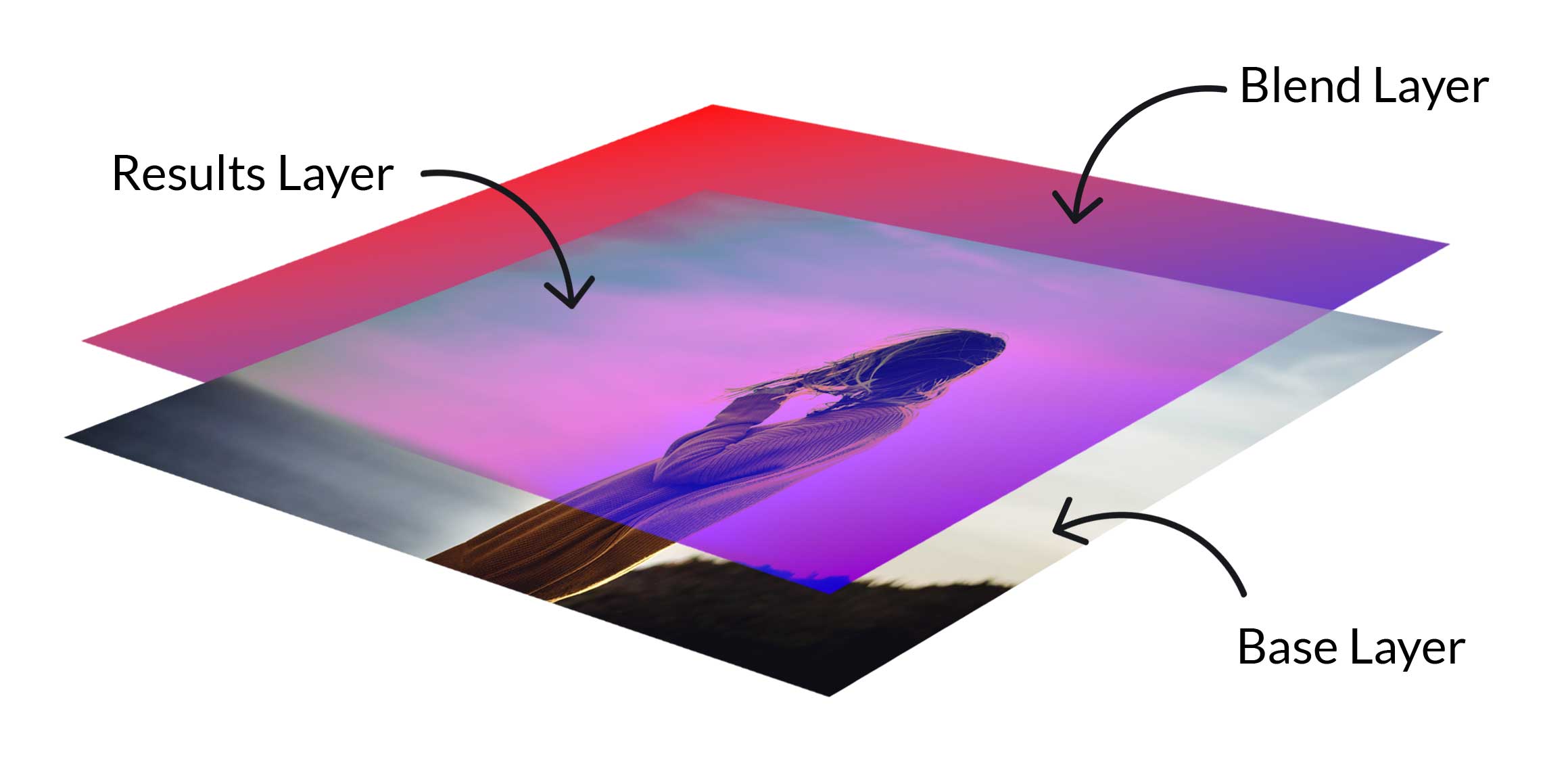
Ad esempio, diamo un'occhiata alla combinazione di due livelli e all'applicazione di Moltiplica. Utilizzando un livello fotografico come livello base e una sfumatura con i colori #ff0f0f e #4a00e8 come livello di fusione, l'immagine risultante appare scurita e assume l'aspetto dei colori sfumati.

Perché funzionino, devono esserci almeno due strati. Ogni opzione produce risultati diversi a seconda della modalità scelta. Si rompe così. Innanzitutto, il livello di base è il colore o l'immagine originale. Successivamente, il livello di fusione si applica direttamente al livello di base utilizzando una modalità specifica. Il risultato è una fusione dei due strati, che altera i colori per rivelare un'immagine dall'aspetto completamente alterato.
Introduzione ai metodi di fusione di Photoshop
Ci sono oltre 27 modalità di fusione in Photoshop. Alcuni vengono utilizzati per regolare l'opacità, mentre altri scuriscono l'aspetto di foto e disegni. Ci sono anche modalità di fusione che schiariranno le immagini, mentre altre funzionano semplicemente per regolare il contrasto.
Opacità e riempimento con modalità di fusione
È importante notare che mentre i metodi di fusione funzionano principalmente con la regolazione dei livelli di opacità, ci sono 8 metodi di fusione speciali che funzionano meglio quando si regola il valore di riempimento (o percentuale). Ad esempio, quando si combina un livello fotografico di base con un livello di fusione di colori solidi utilizzando Hard Mix, è possibile vedere che la regolazione del valore di riempimento del livello di fusione al 50% ha un effetto più gradevole rispetto alla regolazione dell'opacità al 50%.
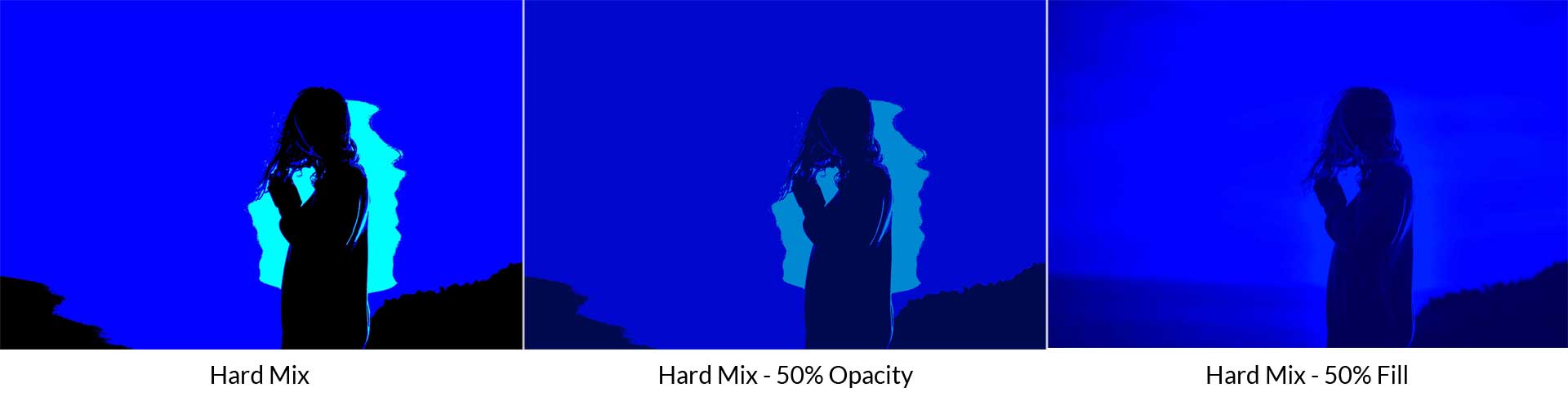
Oltre all'hard mix, le restanti otto modalità di fusione speciali sono bruciatura colore, bruciatura lineare, schermatura colore, schermatura lineare (aggiungi), luce vivida, luce lineare e differenza.
Descrizioni della modalità di fusione
In Photoshop, ogni metodo di fusione è classificato per tipo (normale, sottrattivo, additivo, contrasto, comparativo e composito). Ecco un elenco che spiega ogni modalità di fusione e come possono essere utilizzate.
Normale
Questa categoria contiene le modalità di fusione normale e dissolvenza. In questa categoria, le opacità del livello di fusione dovranno essere regolate affinché tutti gli effetti siano evidenti.
Normale
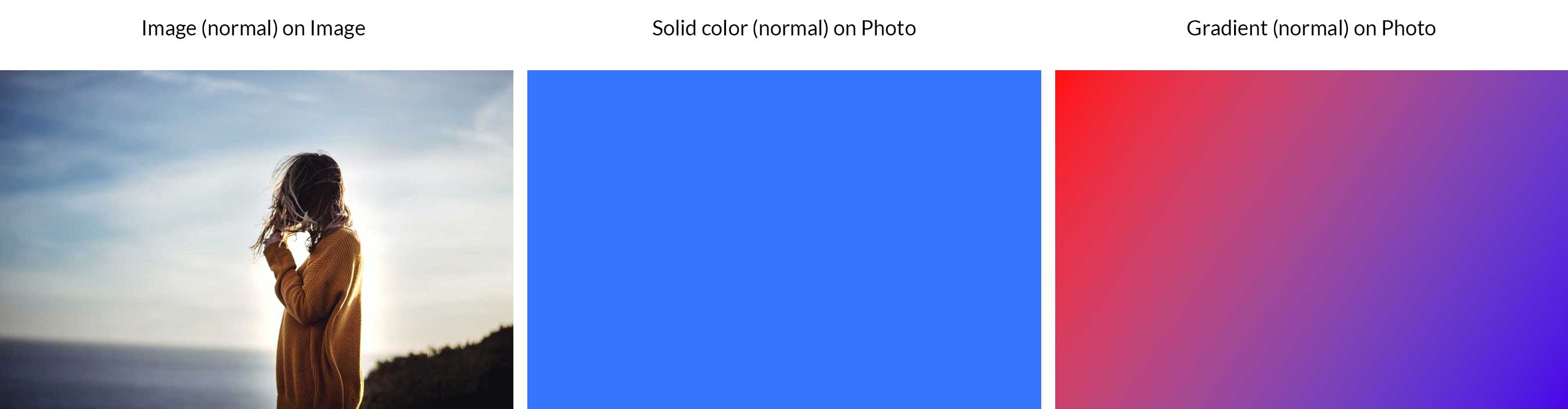
Questa è la modalità predefinita in Photoshop. Richiede regolazioni dell'opacità per eventuali differenze evidenti nelle immagini. Quando viene applicato il 100% di opacità, il livello di fusione blocca completamente il livello di base. Nel nostro esempio, puoi vedere che non c'è un'immagine visibile sotto la nostra immagine, colore o sfumatura.
Sciogliere
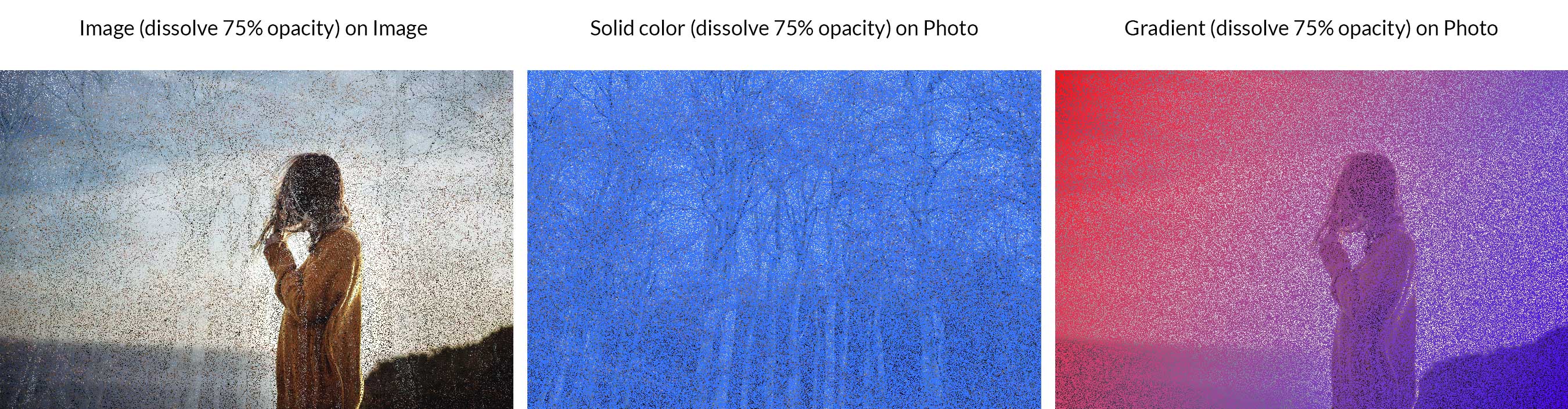
Dissolvi prende i colori dei pixel dal livello di base e dipinge sui colori dei pixel nel livello di fusione (apparentemente a caso) per produrre un risultato di fusione pixelato in modo univoco. Come con la modalità normale, la regolazione dell'opacità è l'unico modo per ottenere una differenza visiva nelle immagini e nei disegni. Nel nostro esempio, mostriamo la modalità di dissolvenza con il 75% di opacità applicata ai nostri livelli di fusione per creare un motivo dither.
Additivo
Come suggerisce il nome, questi metodi di fusione aggiungeranno toni scuri alle tue immagini e ai tuoi progetti. La categoria dell'additivo contiene scurisci, moltiplica, brucia colore e colori più scuri.
Scurire
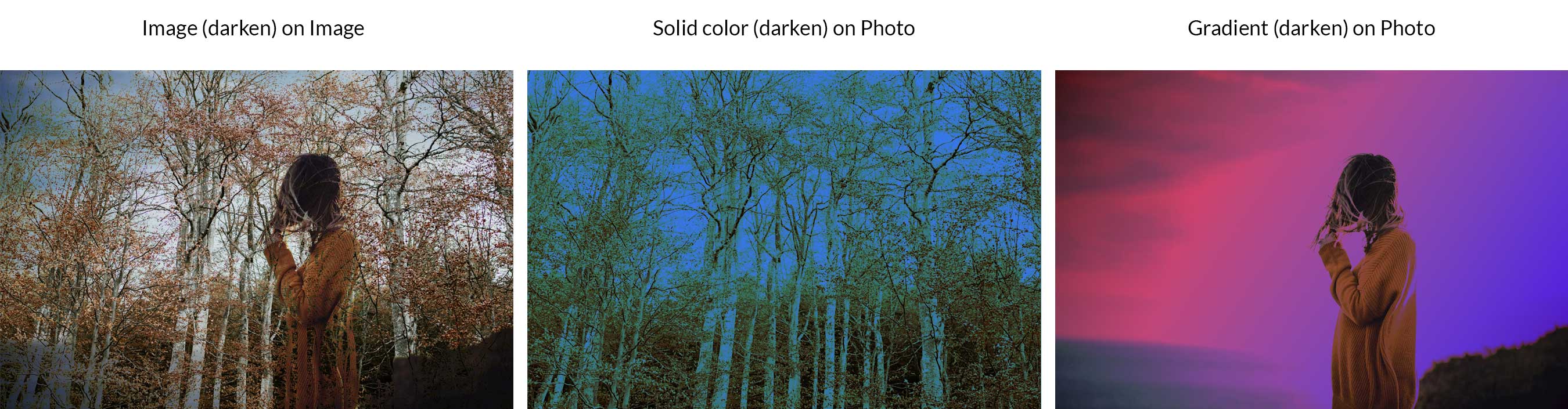
Scurisci confronta i pixel del livello di base con il livello di fusione, quindi seleziona i pixel più scuri per conferire al livello un aspetto più scuro. Nel nostro esempio, puoi vedere che l'immagine si scurisce con una foto, un colore o una sovrapposizione sfumata usando questa modalità.
Moltiplicare
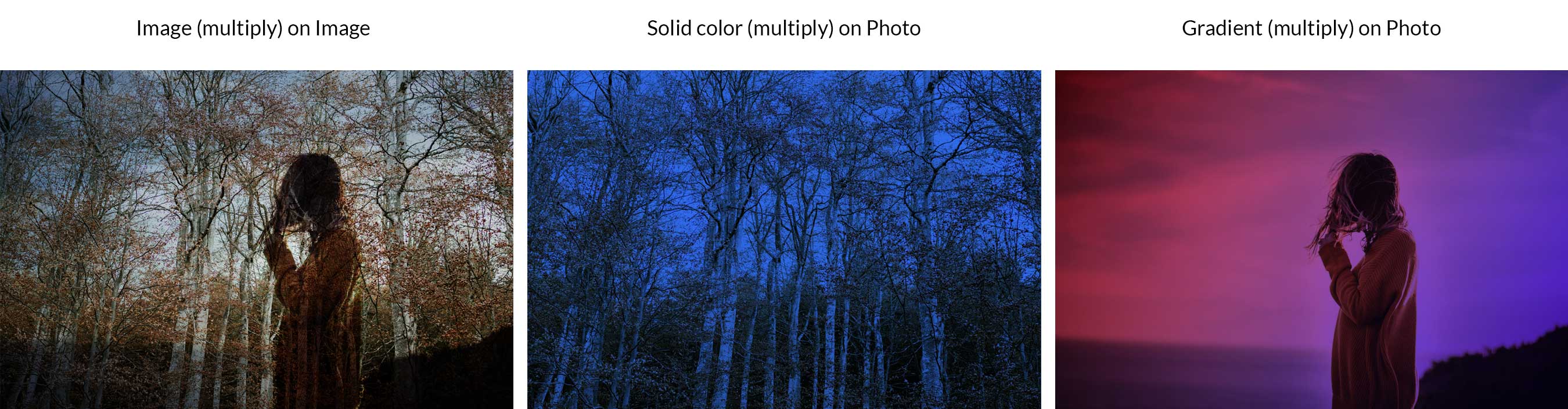
Questo è uno dei metodi di fusione più comunemente usati in Photoshop. Funziona moltiplicando i colori nel livello di base con il livello di fusione. Ciò si traduce in un'immagine con un aspetto più scuro. Eventuali bianchi nei livelli non vengono toccati, mentre i toni più scuri appaiono molto più scuri rispetto alla foto o al design originale.
Brucia colore
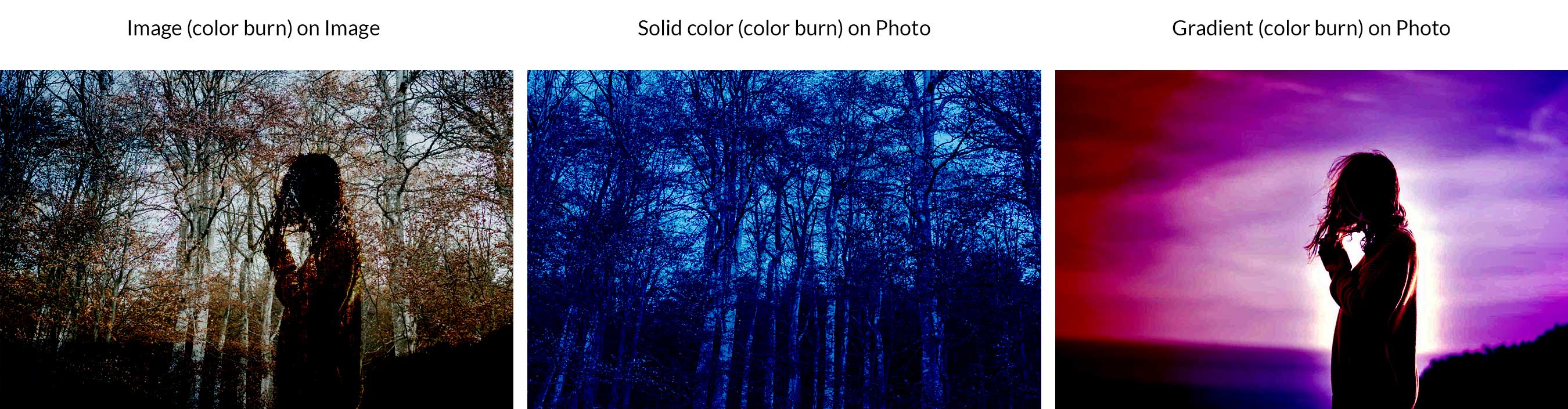
Simile a Moltiplica, Color Burn aumenta il contrasto per scurire i colori del livello di base prima di fonderlo con i colori del livello di fusione. La fusione con i colori bianchi non cambia affatto l'aspetto delle immagini. Sebbene la bruciatura del colore sia simile alla modalità di fusione multipla, rende le immagini molto più scure.
Bruciatura lineare
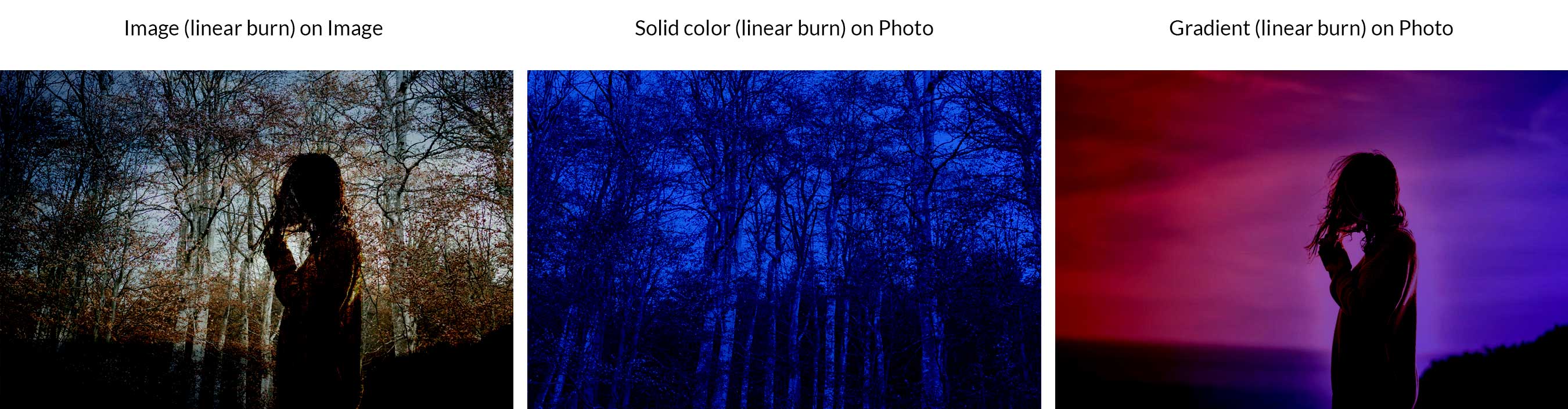
Simile a Color Burn, questo effetto "burn" viene creato abbassando la luminosità dei colori del livello di base prima di fondersi con i colori del livello di fusione. I risultati rendono il livello di base molto più scuro senza influire sui pixel bianchi nel livello.
Colore più scuro
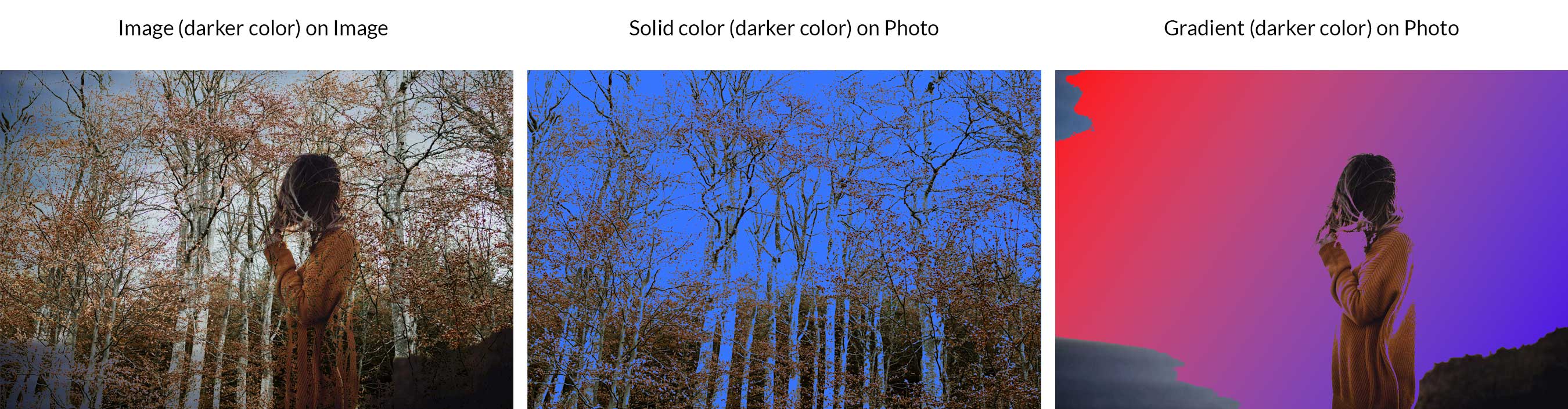
Colore più scuro confronta i pixel del livello dell'immagine con i pixel del livello di fusione, quindi mostra il colore di valore inferiore. A differenza di Scurisci, Colore più scuro non crea un terzo colore perché in realtà sceglie i valori di colore più bassi sia dai livelli di base che da quelli di fusione. Nel nostro esempio, puoi vedere che i marroni del nostro livello immagine sono i più scuri, quindi risalta molto di più del colore blu del nostro livello di fusione.
Sottrattiva (modalità di fusione più chiare):
I metodi di fusione sottrattivi daranno alle tue immagini e ai tuoi progetti un aspetto più chiaro perché sottraggono la luce (o i toni di colore chiaro) quando si fondono i livelli. La categoria sottrattiva contiene luce, schermo, schermatura colore, schermatura lineare (aggiungi) e colore più chiaro.
Alleggerire
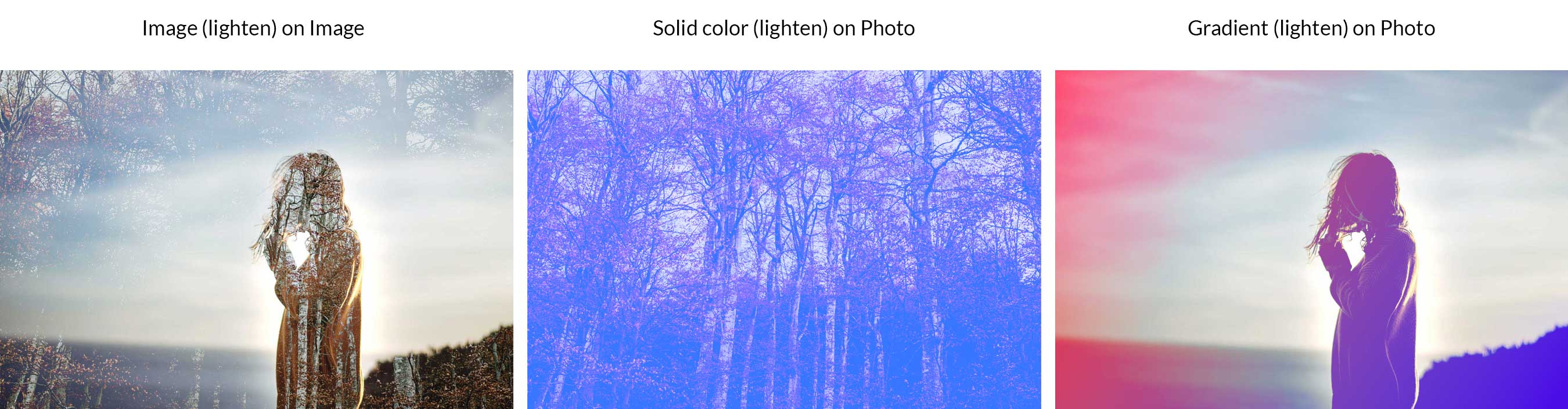
Questo selezionerà il colore più chiaro dei due livelli per sostituire i pixel che sono più scuri del livello di fusione senza modificare i pixel che sono più chiari del livello di fusione.
Schermo
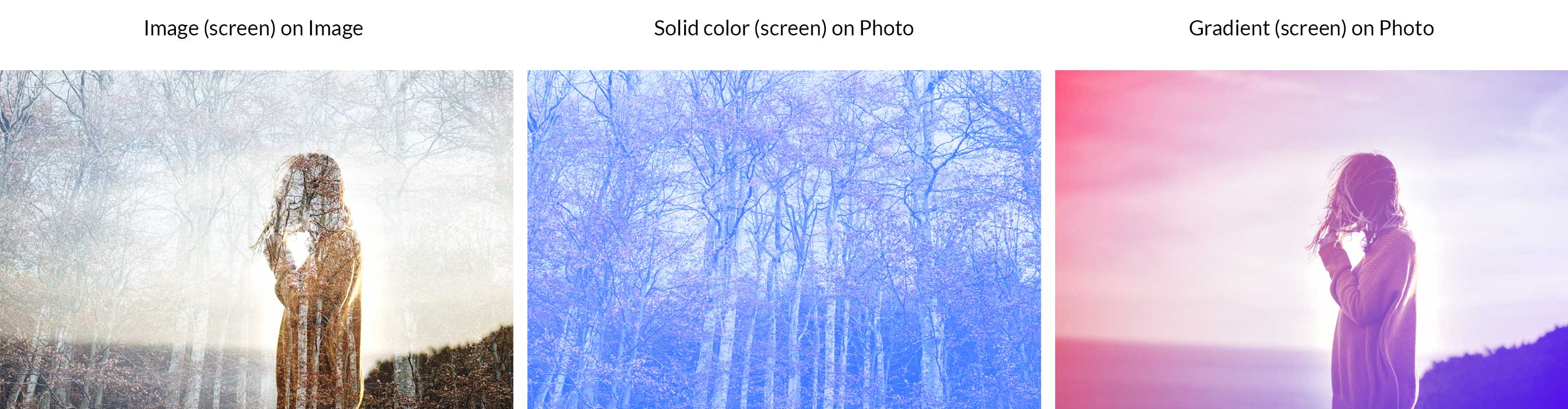
Questa modalità seleziona l'inverso della fusione e dei livelli di base, quindi lo moltiplica per creare un aspetto più chiaro. I colori bianco e nero rimangono gli stessi.
Colore scherma
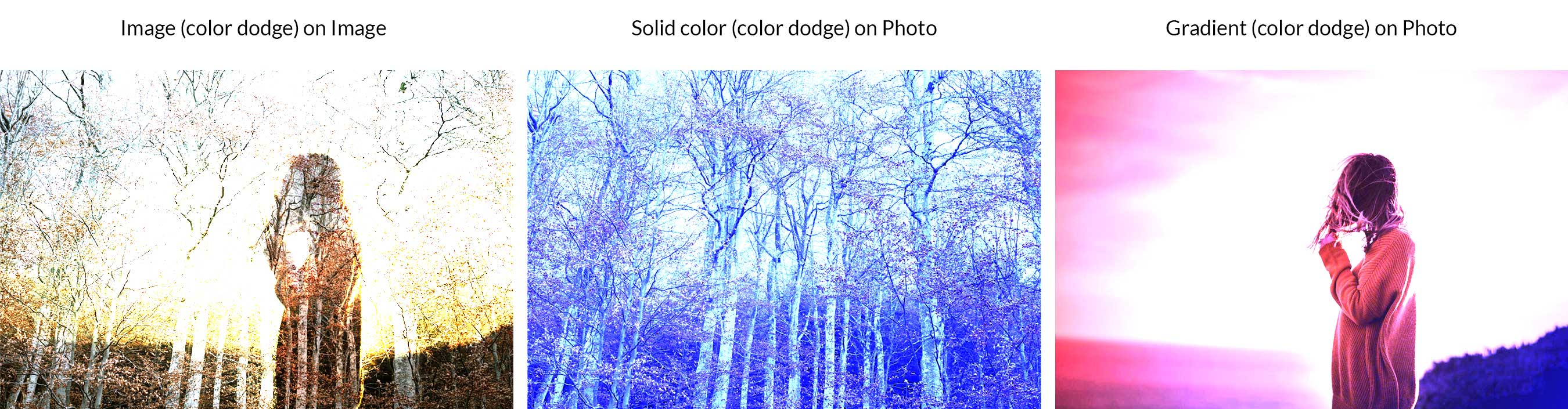
Questa modalità illumina il livello di base diminuendo il contrasto tra il livello di base e quello di fusione. Il colore nero rimane lo stesso.
Scherma lineare (Aggiungi)
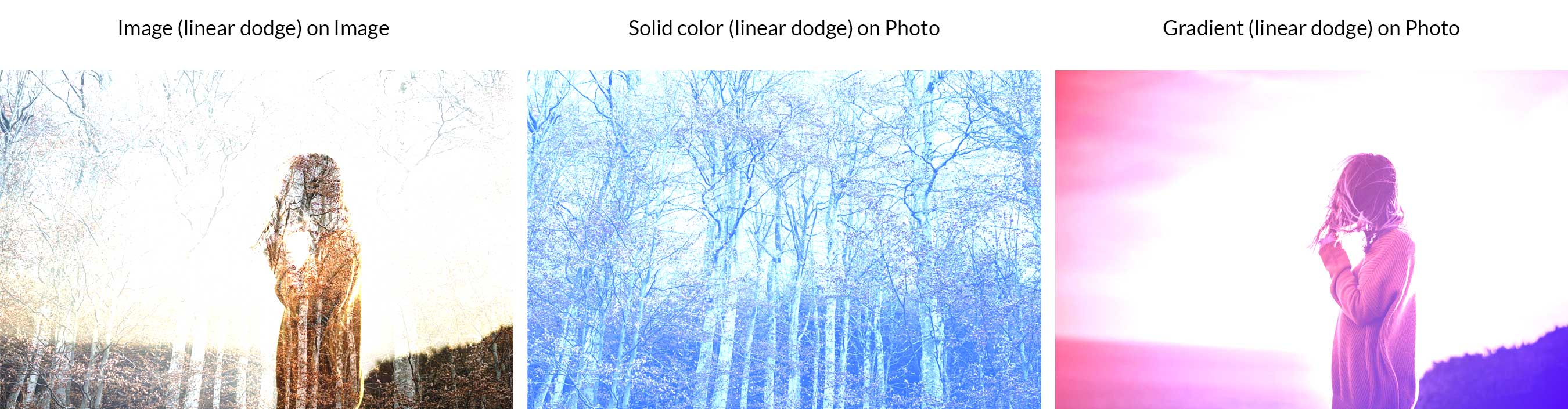
Questo illuminerà il livello di base per riflettere il livello di fusione aumentando la luminosità. Il nero rimane lo stesso.
Colore più chiaro
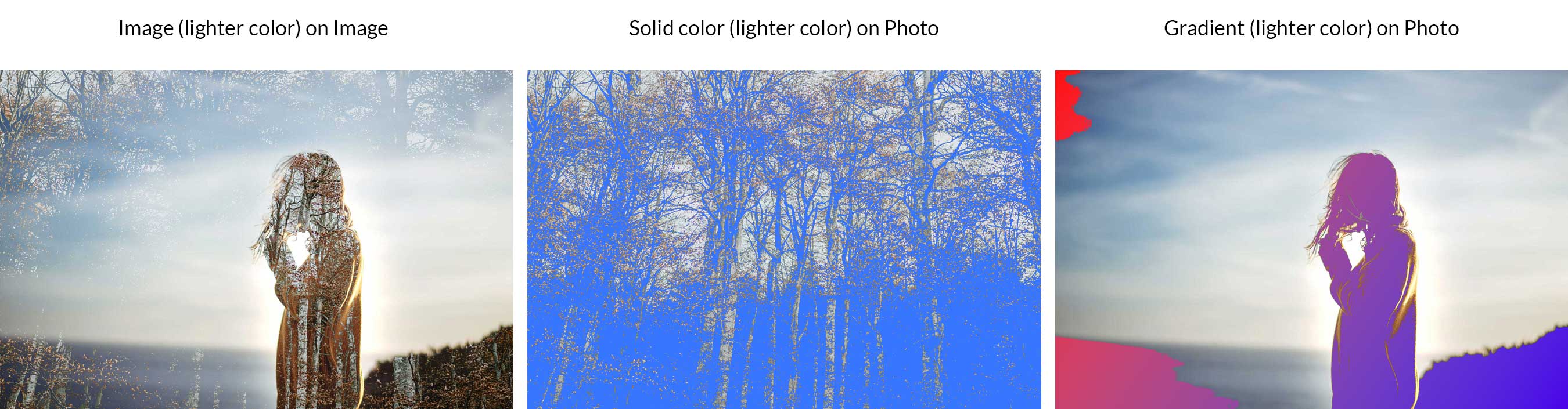
Simile a schiarire, più chiaro confronta gli strati di base e di fusione, quindi mantiene il più chiaro dei due. La differenza tra il colore più chiaro e quello più chiaro è il fatto che il colore più chiaro guarda i canali RGB nel loro insieme, mentre il colore più chiaro guarda i singoli canali per completare la fusione.
Contrasto
Questi metodi di fusione creano effetti diversi usando il contrasto e si basano sul fatto che il livello di base o di fusione abbia un colore più chiaro del 50% di grigio. Questa categoria contiene sovrapposizione, luce soffusa, luce intensa, luce vivida, luce lineare, luce pin e mix duro.
Sovrapposizione
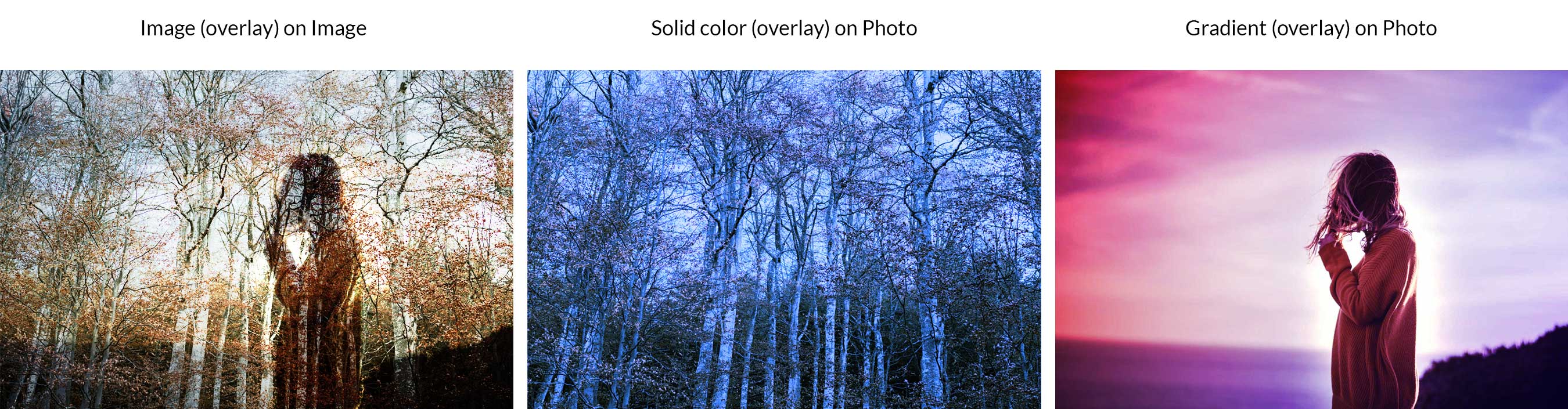
Una delle modalità più comunemente utilizzate, la sovrapposizione utilizza fondamentalmente la modalità schermo con una forza del 50% su colori più luminosi del grigio. Fondamentalmente, i toni scuri spostano i mezzitoni per diventare più scuri e i toni chiari spostano i mezzitoni per creare colori più chiari.
Luce soffusa
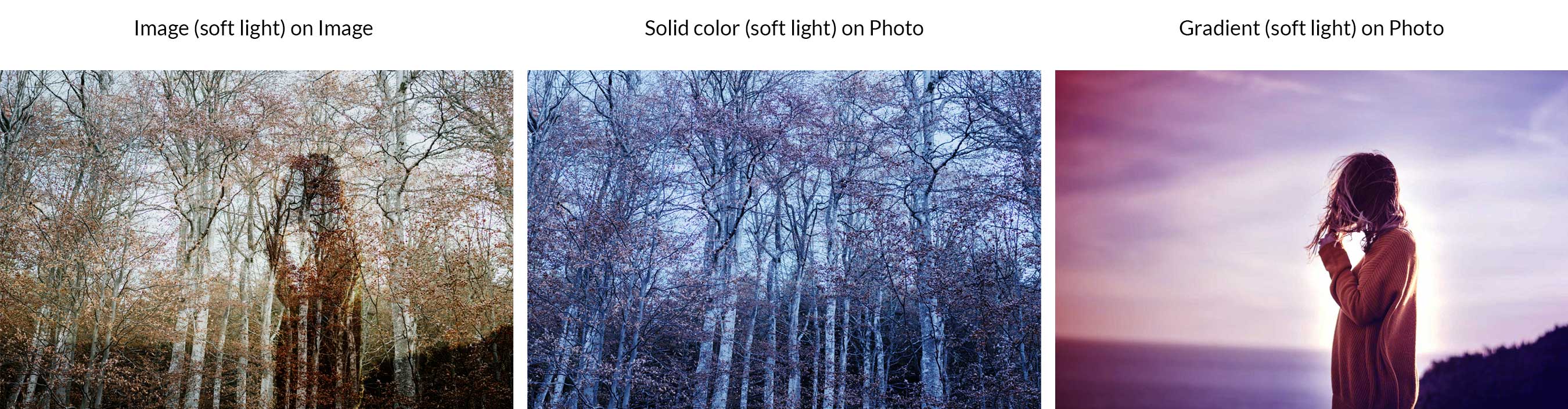
Simile alla sovrapposizione, la luce soffusa applica un effetto più scuro o più chiaro a seconda dei valori di luce in un'immagine o in un colore, ma in un aspetto più sottile.
Luce forte

Combinando moltiplica e schermo, la luce intensa utilizza la luminosità nel livello di fusione per calcolarne il risultato. Di solito, è meglio ridurre l'opacità del livello di fusione quando si utilizza una luce intensa per ottenere buoni risultati.
Luce vivida
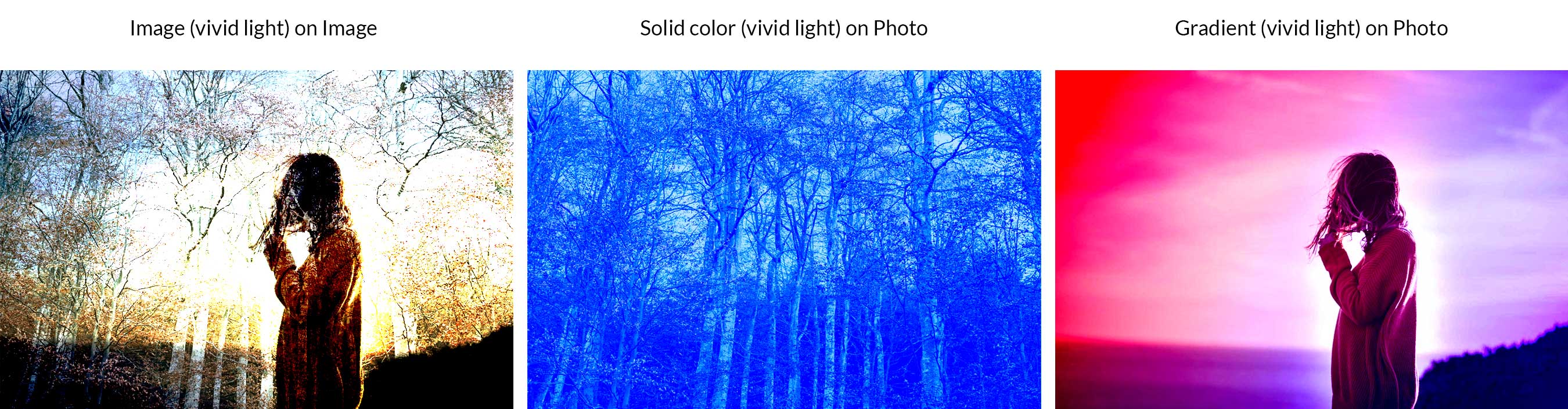
Il 50% di grigio viene scurito, ma qualsiasi cosa più chiara del 50% viene schiarita. La luce vivida è una delle 8 speciali, che la fa sfumare in modo diverso a seconda che tu regoli il riempimento o l'opacità.
Luce lineare
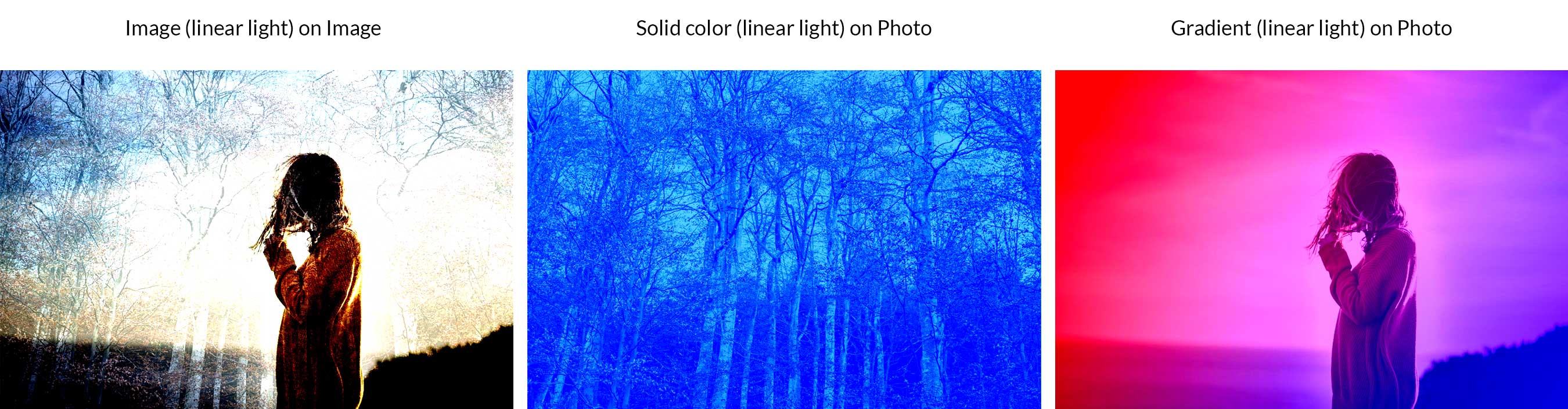
Un altro membro dello speciale 8, la luce lineare combina gli effetti di schivata lineare (aggiungi) sui pixel più chiari e di bruciatura lineare su quelli più scuri.
Pin Luce
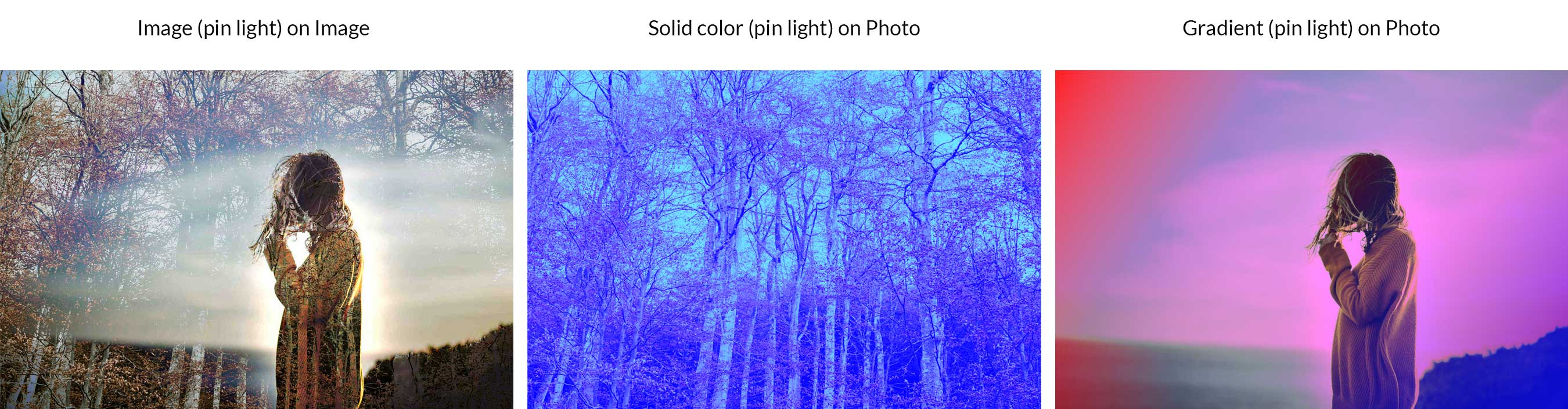
Questa modalità combina una miscela scura e chiara allo stesso tempo. Rimuoverà tutti i mezzitoni nell'immagine. La regolazione dell'opacità può produrre risultati molto diversi.
Mix duro
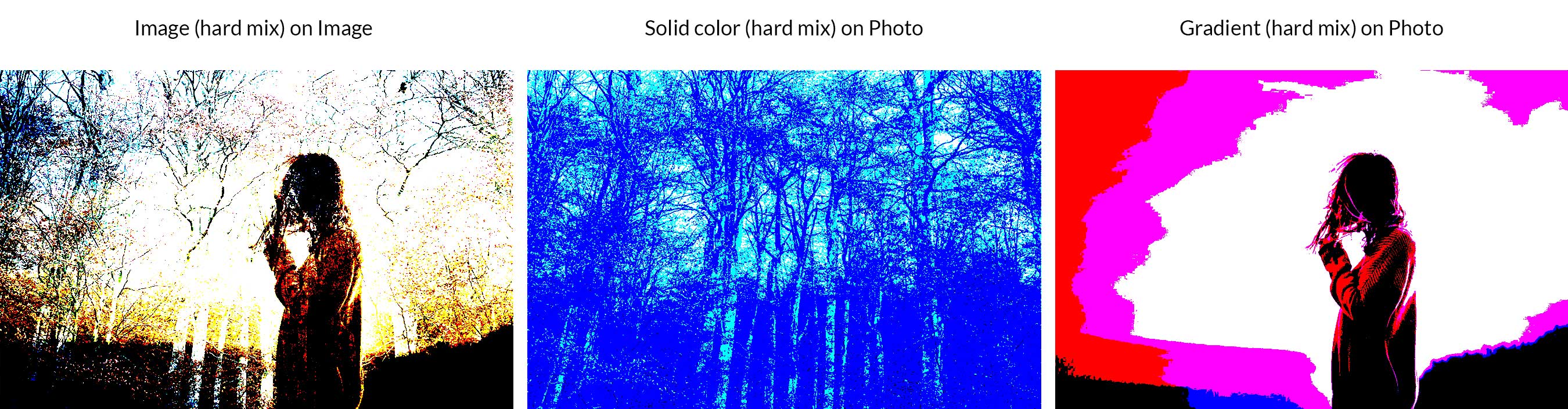
L'hard mix funziona aggiungendo il valore di ciascun canale RGB dal livello di fusione ai livelli RGB corrispondenti del livello di base. L'aspetto di una luce intensa provoca la perdita di colore, ad eccezione di nero, bianco, grigio o RGB e CMYK.
Comparativo
Questi creano variazioni di colore in base ai valori del livello di fusione e del livello di base. Sono incluse la differenza, l'esclusione, la sottrazione e la divisione.
Differenza
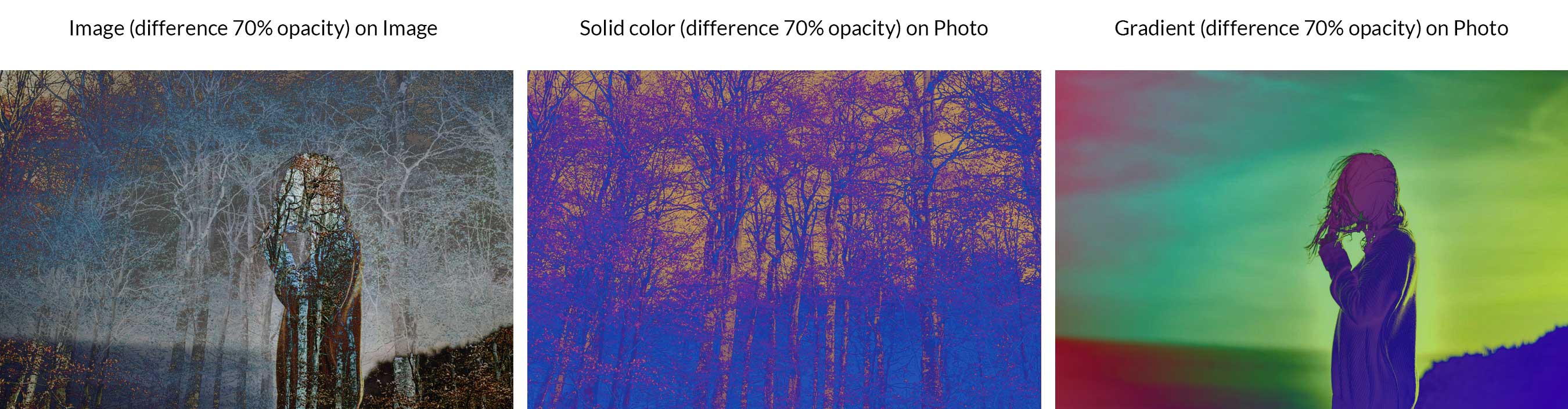
La modalità differenza prende le informazioni in ciascun canale di colore e sottrae il livello di fusione dal livello di base o il livello di base dal livello di fusione. Il risultato dipende da quale dei due strati è più luminoso. I colori neri non producono cambiamenti.
Esclusione
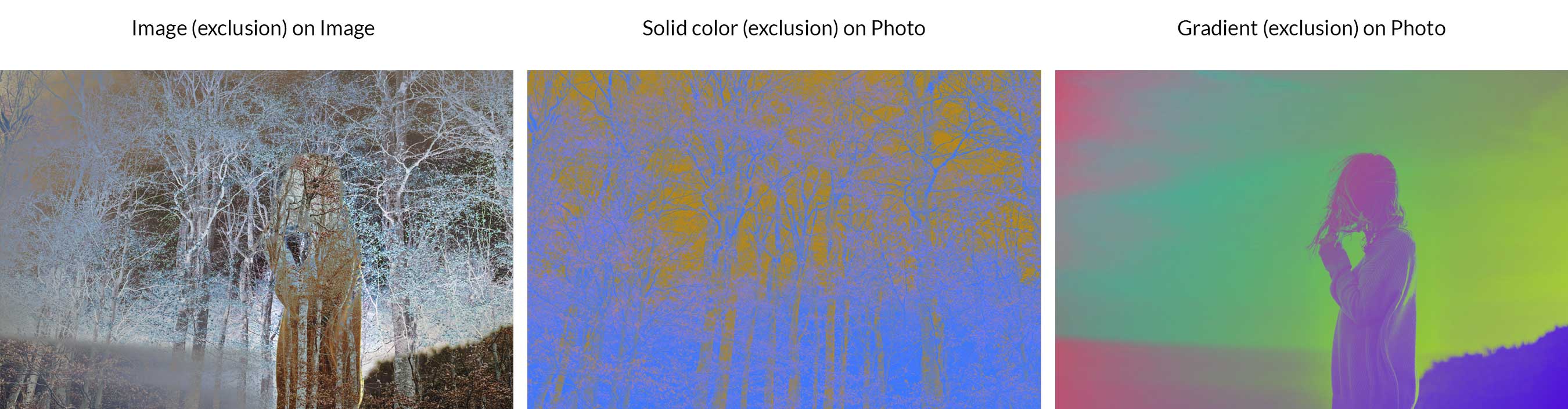
L'esclusione è simile alla modalità di fusione delle differenze, ma riduce il contrasto. Se ti mescoli con il bianco, lo strato di base diventa invertito. Tuttavia, i colori neri non cambiano.
Sottrarre
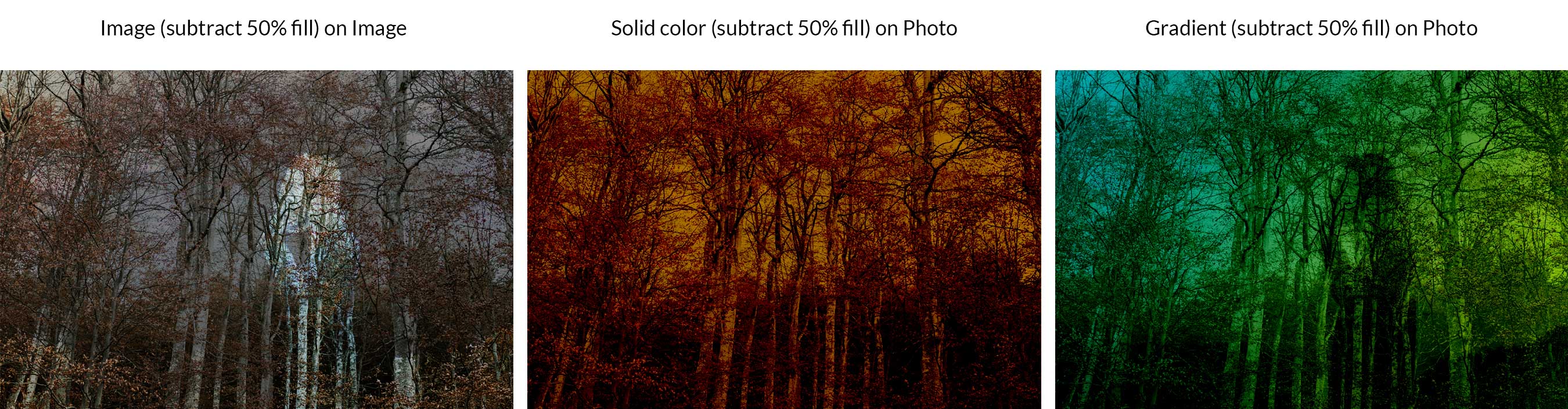
Questa modalità esaminerà tutti i canali di colore, quindi rimuoverà i colori del livello di fusione dal livello di base.
Dividere
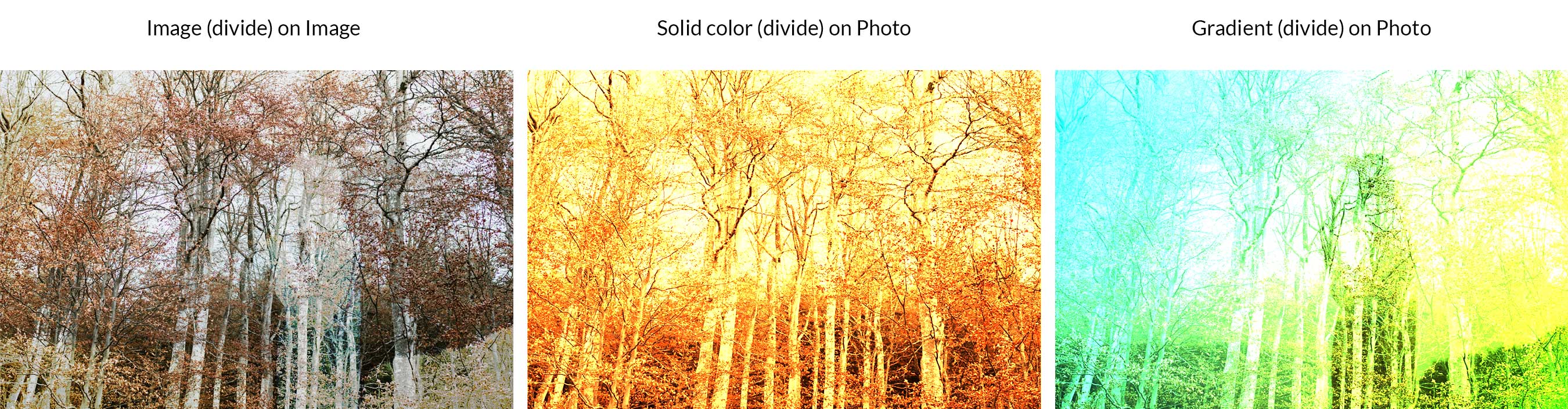
Questo dà un'occhiata a tutti i canali di colore, quindi divide il livello di fusione dal livello di base.
Modalità di fusione composita:
Questa categoria funziona per alterare la qualità del colore. Utilizza una combinazione di bianco, insieme a colori primari come rosso, verde, blu (RGB) e ciano, magenta, giallo e nero (CMYK) per creare la modalità di fusione.
Tinta
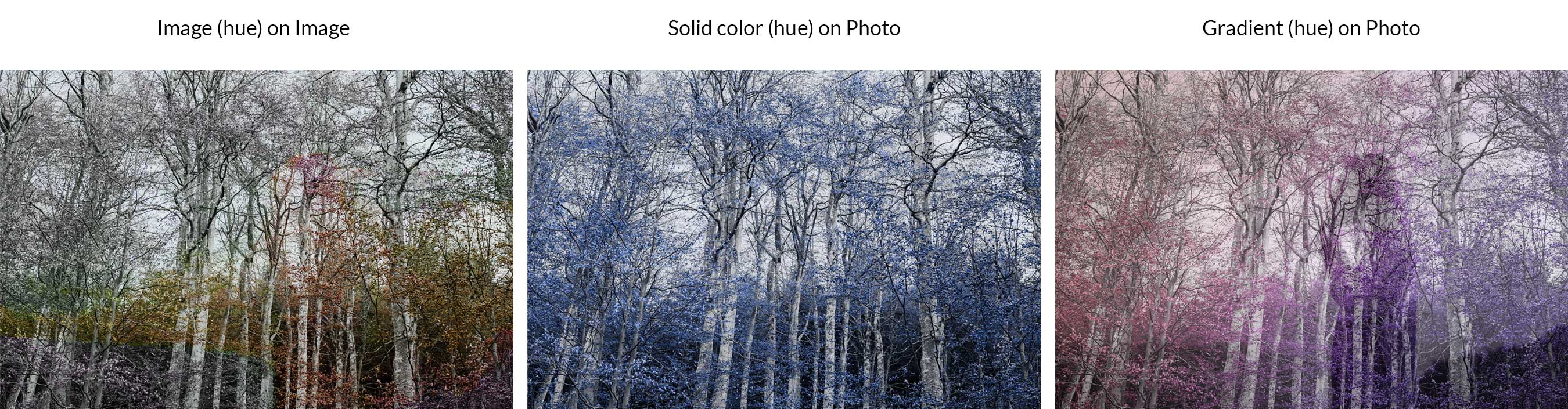
La tonalità funziona forzando la ricolorazione dei colori nel livello di base con la tonalità del livello di fusione. Fondamentalmente, mantiene tutti i colori scuri scuri e tutti i colori chiari chiari, ma sostituisce solo la tonalità del livello di fusione. Nel nostro esempio, puoi vedere che i colori più chiari nell'immagine degli alberi (meno i bianchi) vengono trasformati nella tonalità del blu nel nostro livello di colore di fusione.
Saturazione
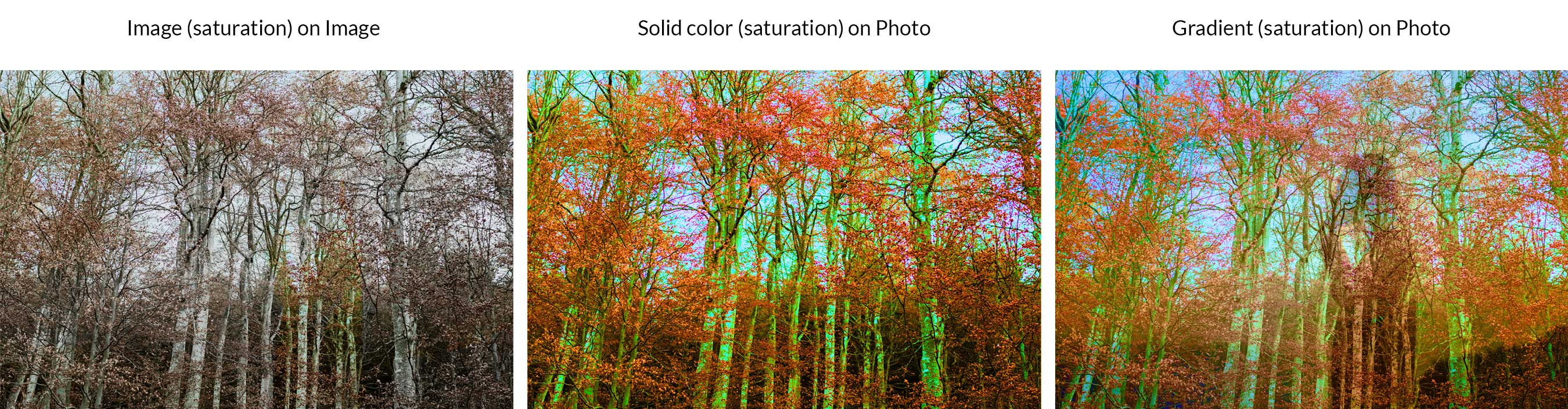
Per la saturazione, i risultati sono simili alla tonalità, tranne per il fatto che la saturazione nelle immagini è influenzata. Il colore e la tonalità più chiari nel livello di base rimangono gli stessi, mentre la saturazione viene sostituita con il colore di fusione.
Colore
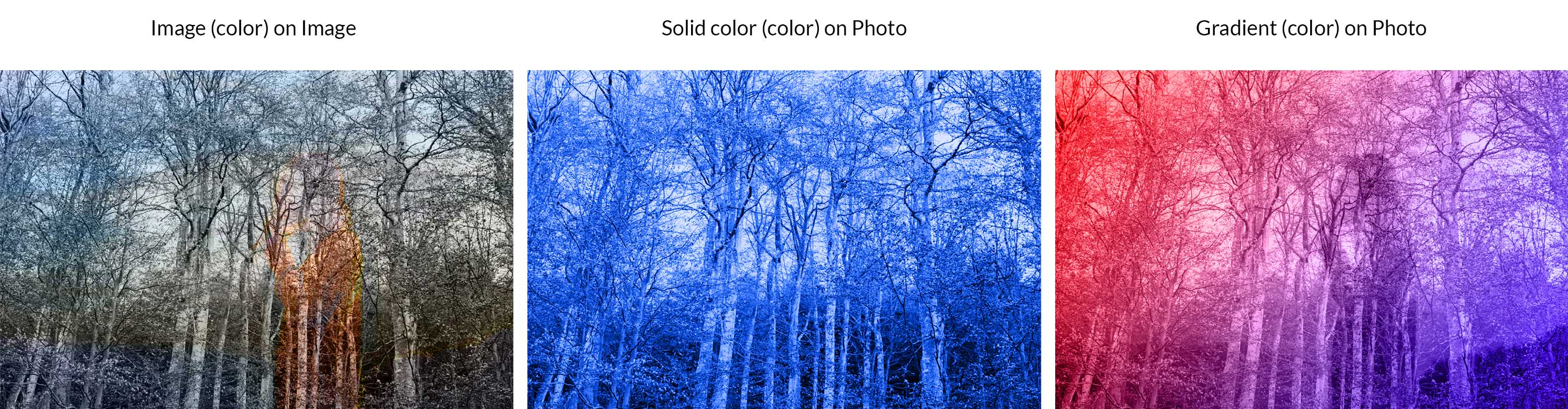
Il colore funziona in modo molto simile alla tonalità, tranne per il fatto che mantiene solo il più chiaro dei colori dei livelli di base. Quindi aggiunge la tonalità e la saturazione del livello di fusione. Nel nostro esempio, puoi vedere che i toni più chiari dei colori solidi vengono sostituiti con il blu. Allo stesso modo, i colori più chiari nel nostro terzo esempio vengono sostituiti con i colori sfumati rosso e blu del livello di fusione.

Luminosità
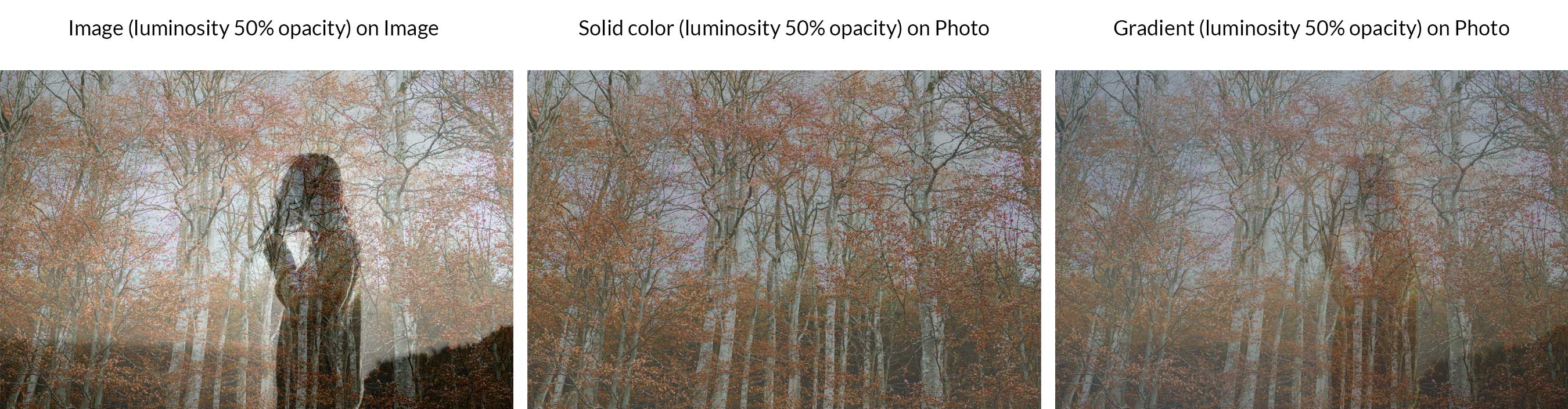
La luminosità è l'opposto del colore. Riesce a mantenere sia la tonalità che la saturazione nel livello fotografico di base del nostro esempio, sostituendo i suoi colori più chiari (luminosità) con i colori del livello di fusione.
Altre modalità di fusione
Oltre ai 27 metodi di fusione dei livelli elencati, ce ne sono alcuni aggiuntivi disponibili in determinate situazioni o con determinati strumenti. Ad esempio, Dietro può essere utilizzato per modificare o dipingere all'interno della parte trasparente di un livello. Funzionerà solo nei livelli in cui la trasparenza del blocco non è selezionata. Cancella è disponibile solo quando si utilizzano gli strumenti forma, secchiello, pennello, matita, nonché i comandi di riempimento e tratto. Viene utilizzato per modificare o dipingere ogni pixel per renderlo trasparente.
Come utilizzare i metodi di fusione di Photoshop
Quando si lavora in Photoshop, i metodi di fusione possono essere posizionati in due aree. Il primo è all'interno del pannello dei livelli. Per accedere ai metodi di fusione, fai clic sul menu a discesa in Livelli .
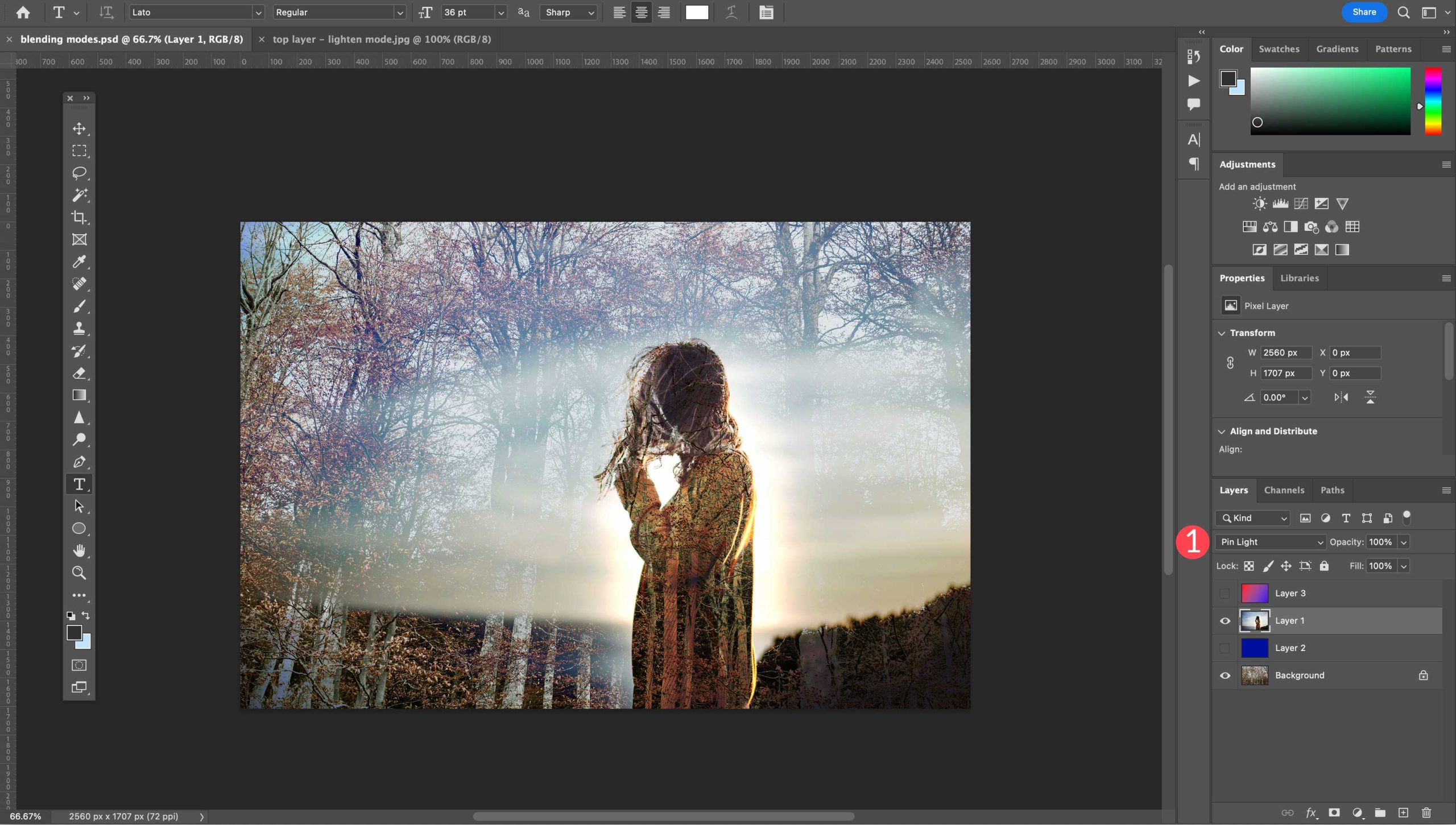
Da lì hai le opzioni della modalità di fusione del livello 27 tra cui scegliere.
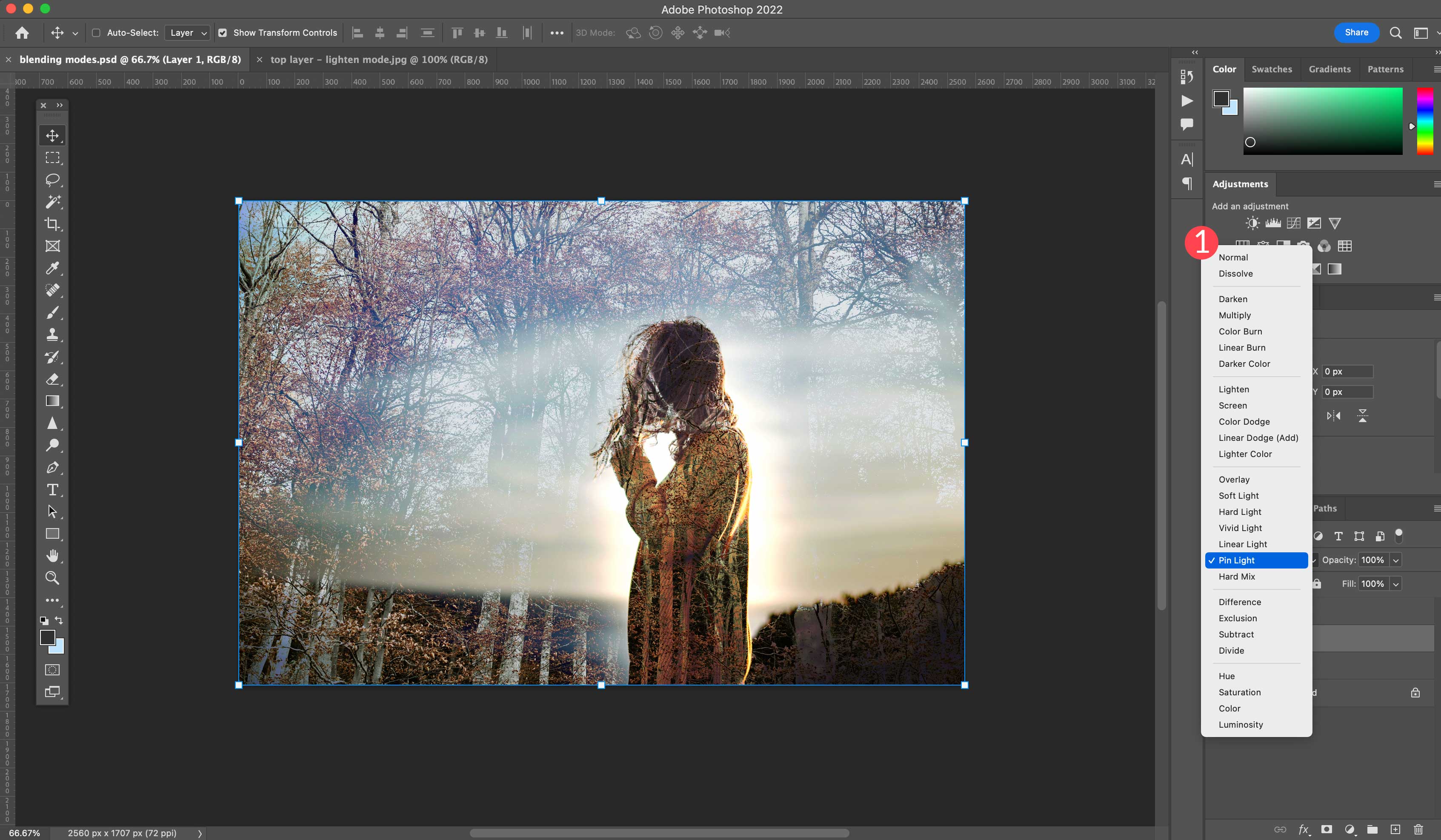
Le 8 modalità di fusione speciali hanno un modo aggiuntivo per essere accedute. Negli stili di livello , puoi deselezionare la casella di controllo del livello della forma della trasparenza. Questo ti dà un ulteriore livello di capacità di fusione. Per accedervi, fai clic sull'opzione fx nella parte inferiore del pannello dei livelli.
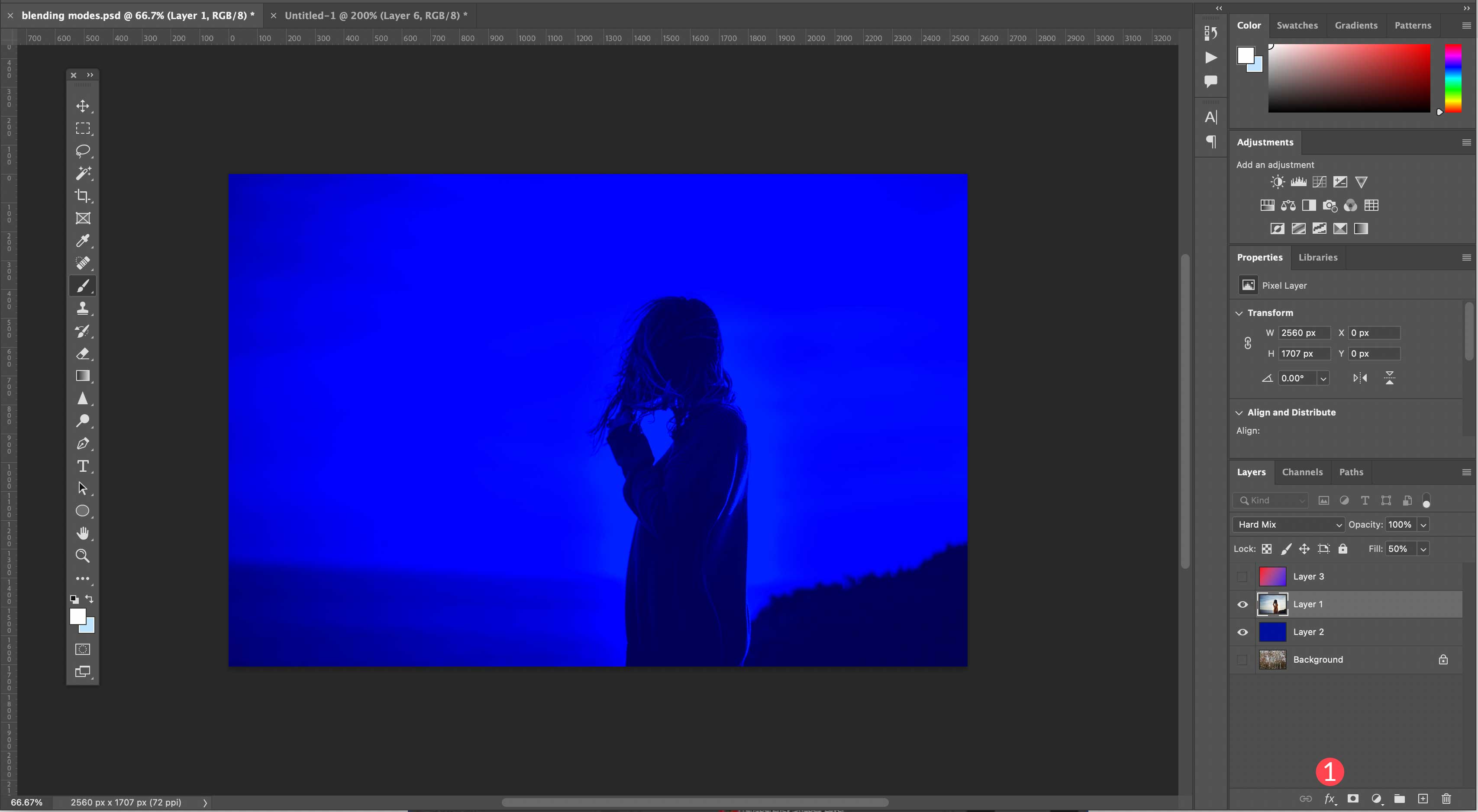
Quindi, scegli le opzioni di fusione dal menu a discesa.
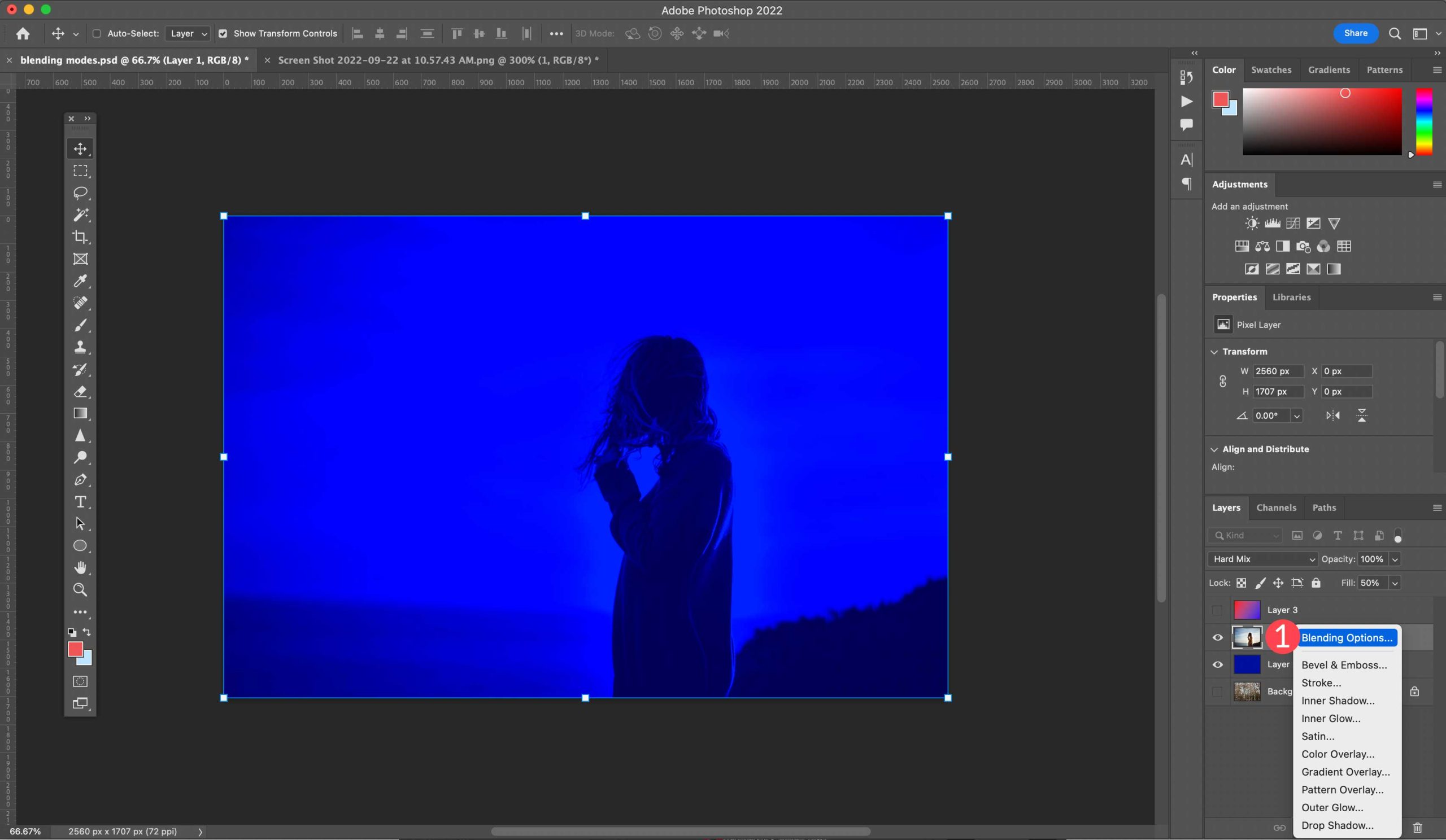
Infine, deseleziona il livello delle forme di trasparenza.
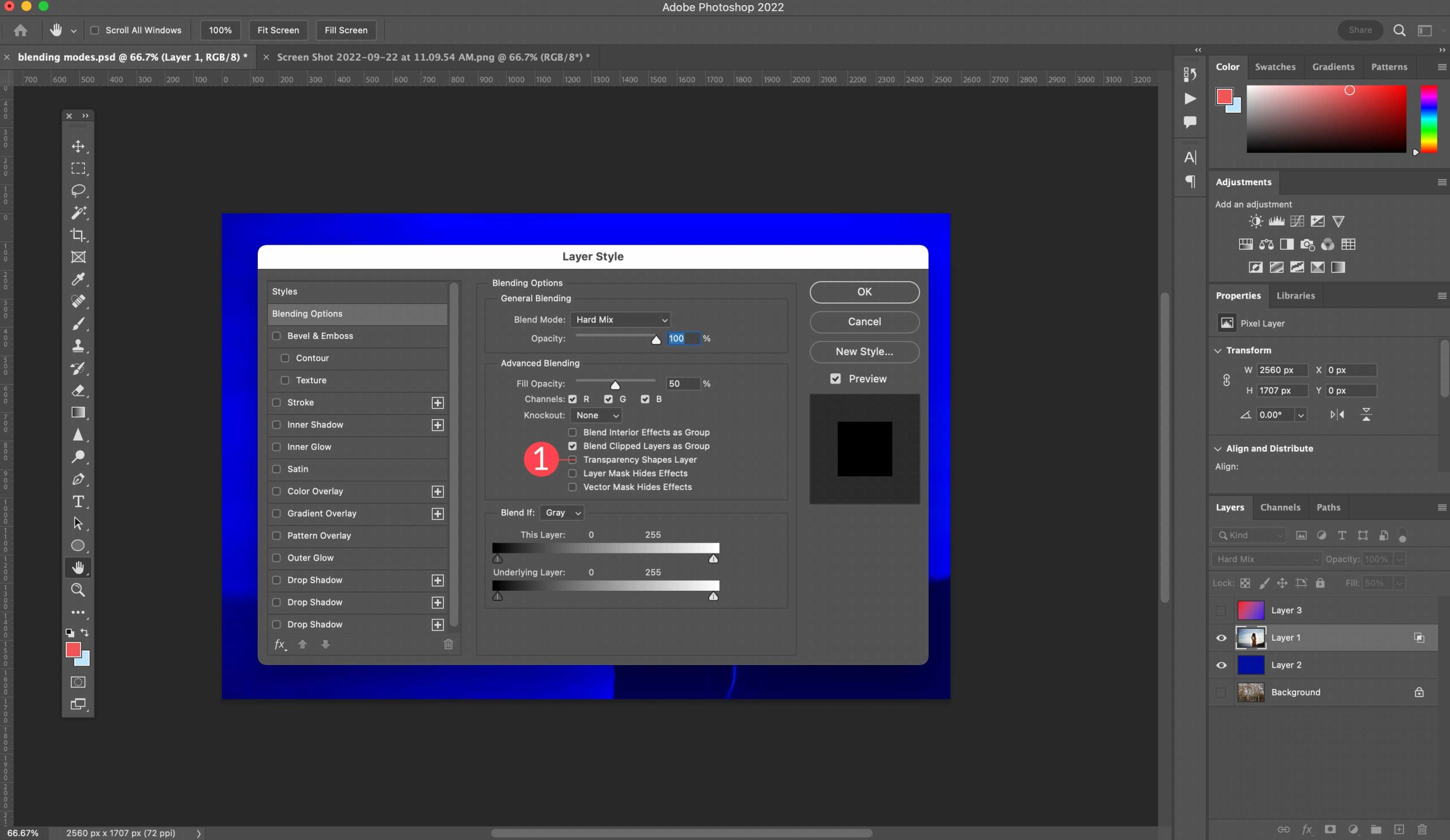
Creazione di una miscela semplice
Per dimostrare come usarli, forniremo un esempio di base utilizzando Photoshop in modo che tu possa capire come funzionano ciascuno.
Passaggio 1: scegli un'immagine
Il primo passo è aprire una fotografia come livello di base. Useremo la fotografia che abbiamo usato nei nostri altri esempi. Assicurati che questo livello sia impostato su normale .
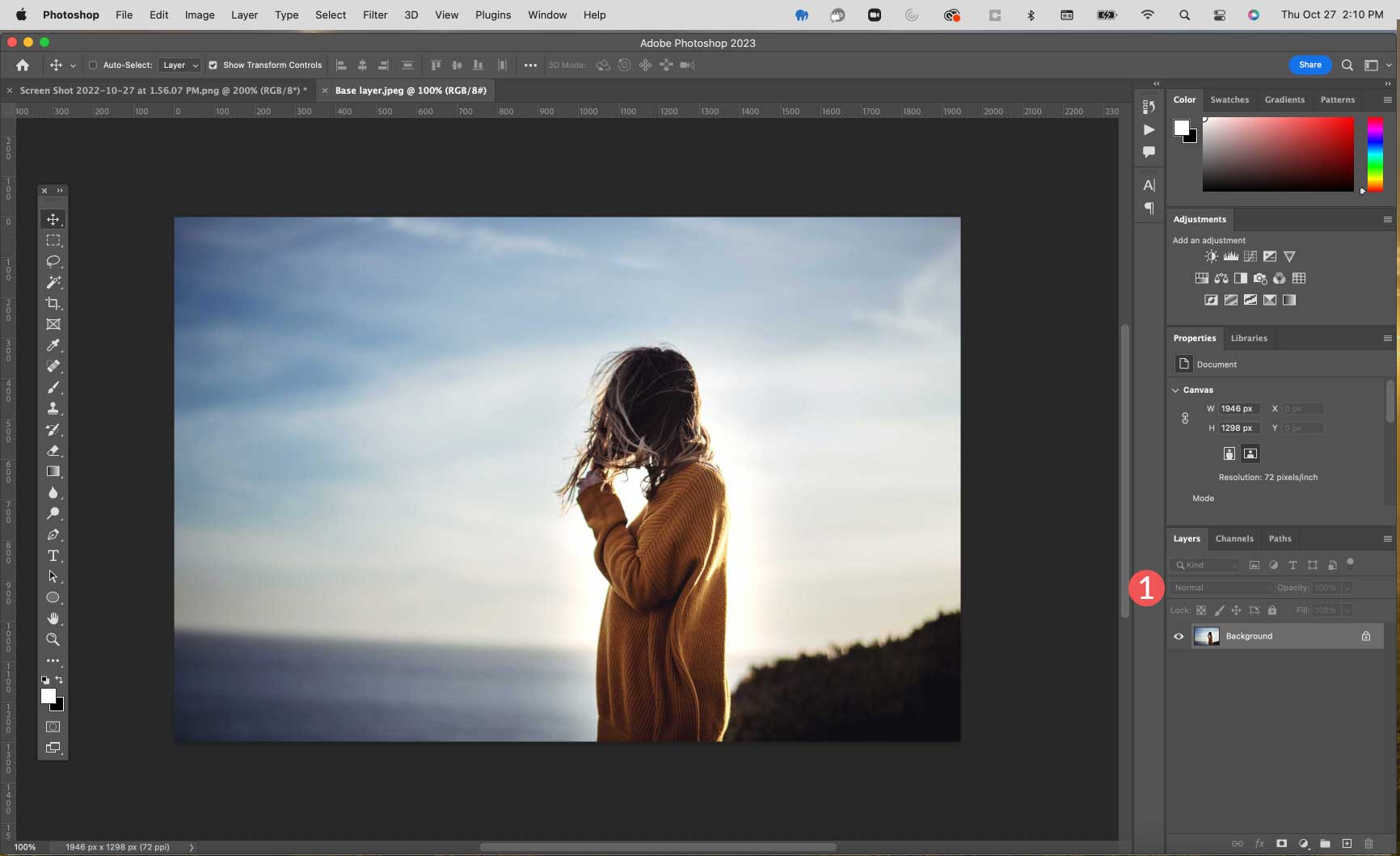
Passaggio 2: crea un nuovo livello di colore
Passa a Livello> Nuovo livello di riempimento> Colore solido per creare un nuovo livello.
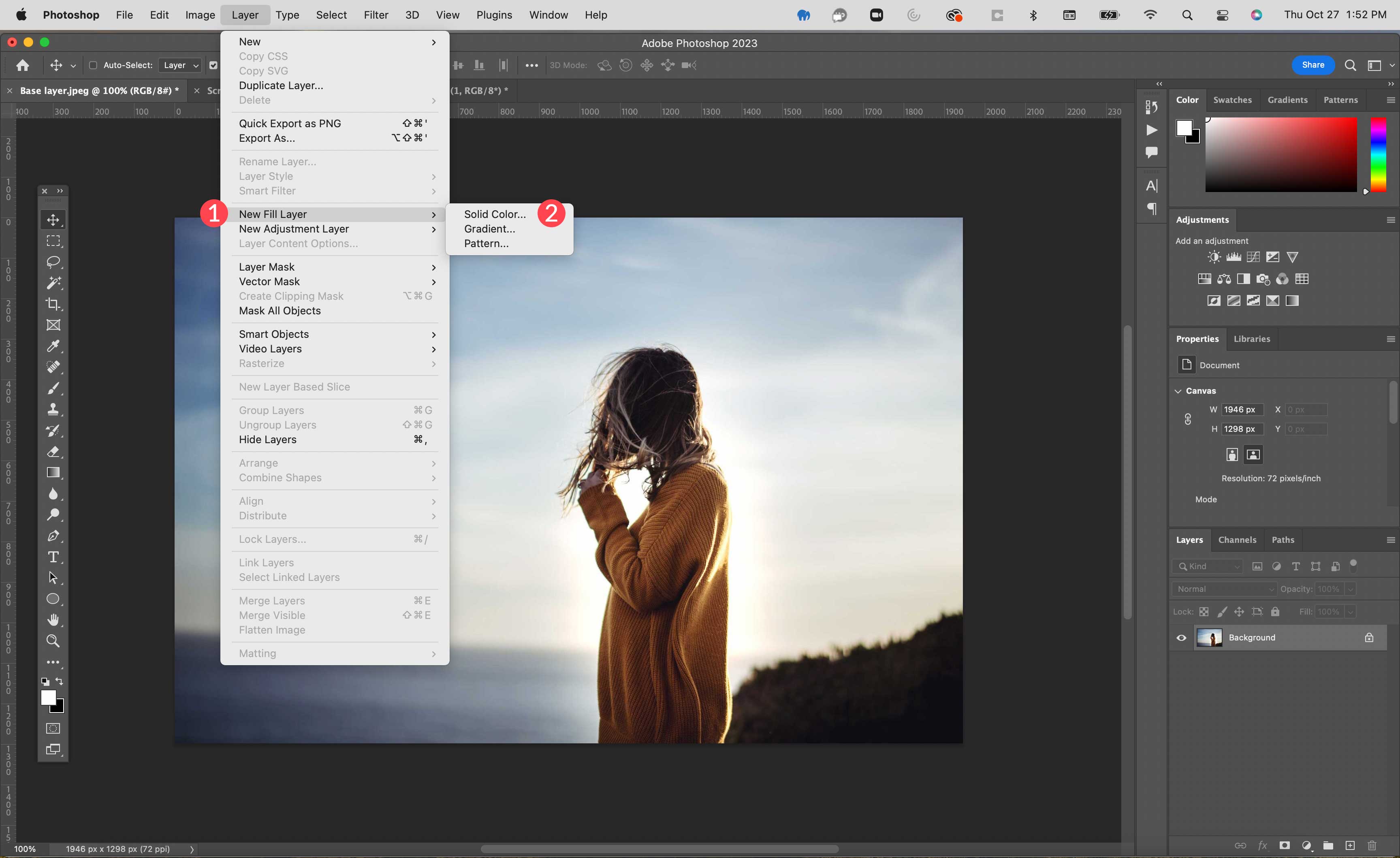
Assegna un nome al livello Blend Layer , assegna il blu come modalità e fai clic su ok .
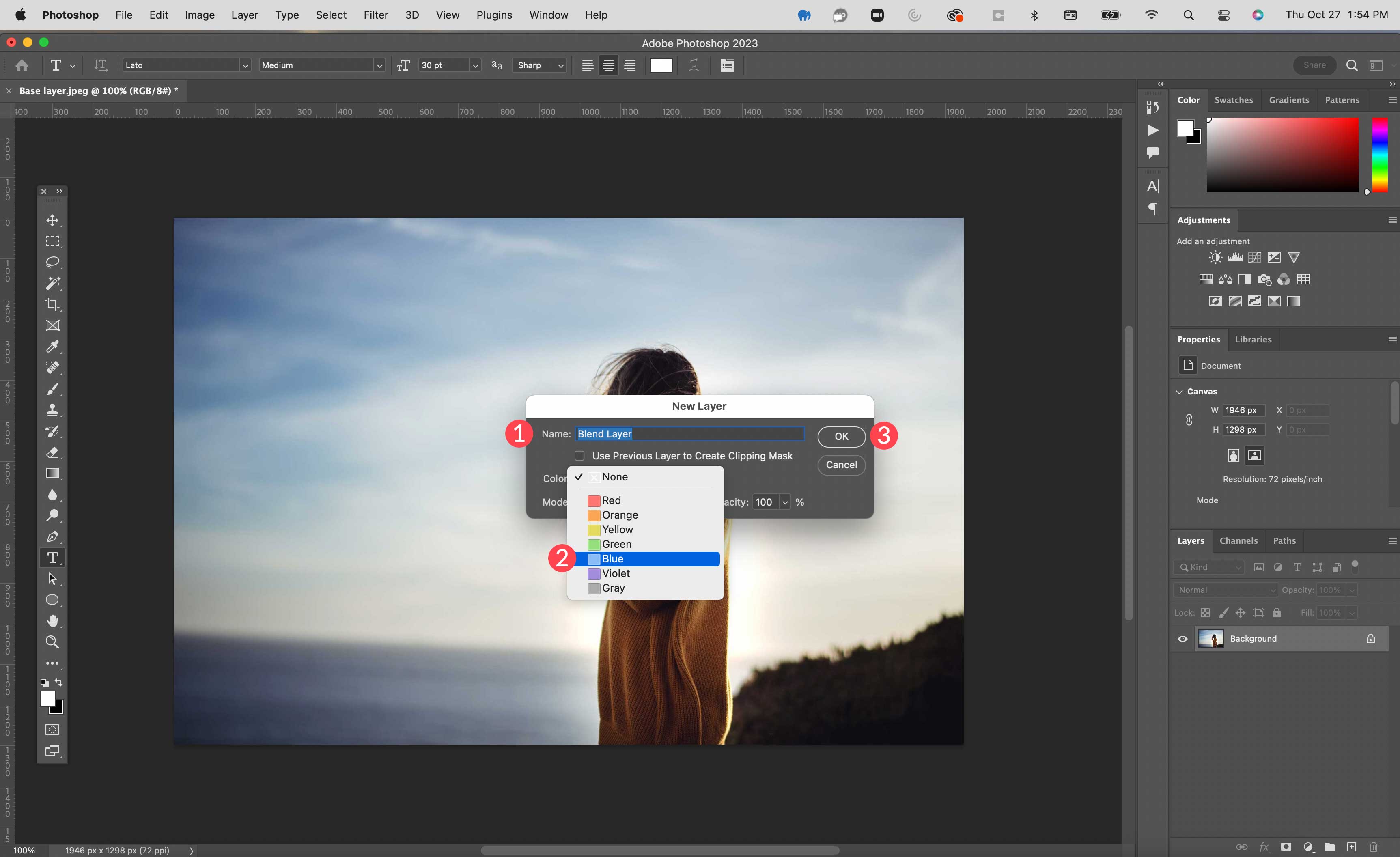
Quindi, riempilo con #8f42ec , quindi fai clic su OK per creare il livello.
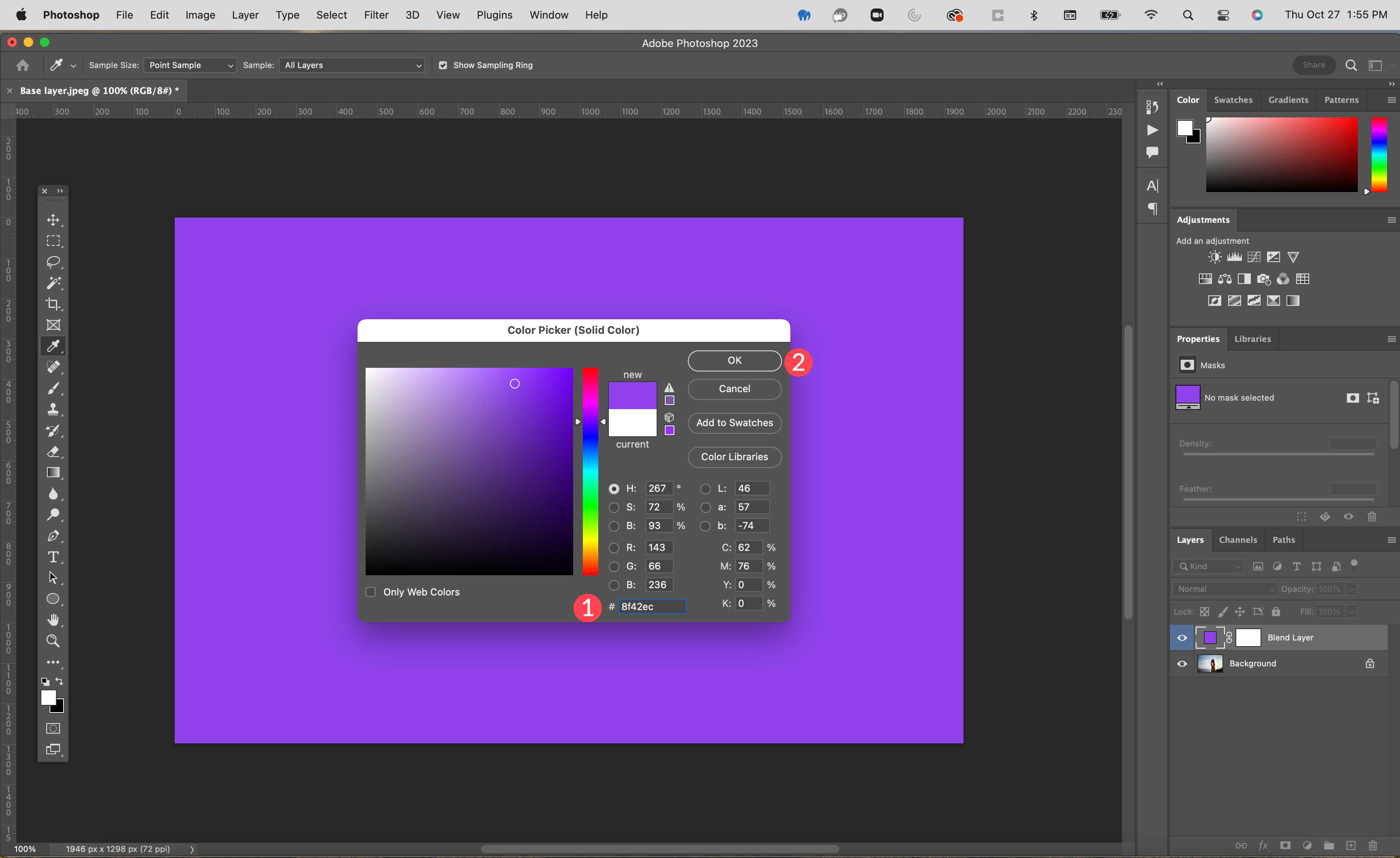
Passaggio 3: applica una modalità di fusione
Quindi, applica la modalità di fusione della luce pin al livello di fusione appena creato.
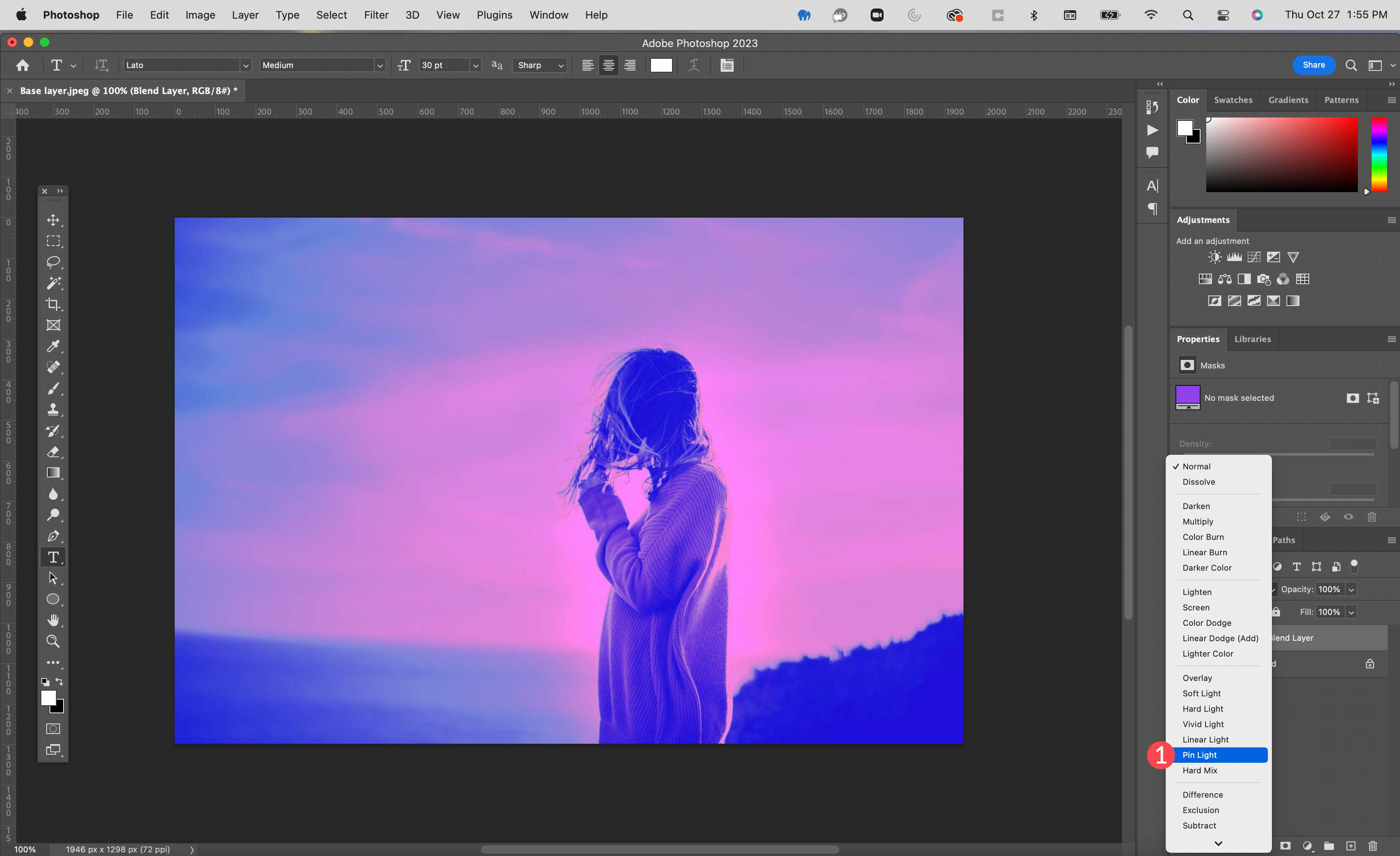
Passaggio 4: regola l'opacità
Infine, regola l'opacità sul livello di fusione al 50%. I risultati ora dovrebbero mostrare che il colore viola è più tenue e ha un aspetto meno forte.
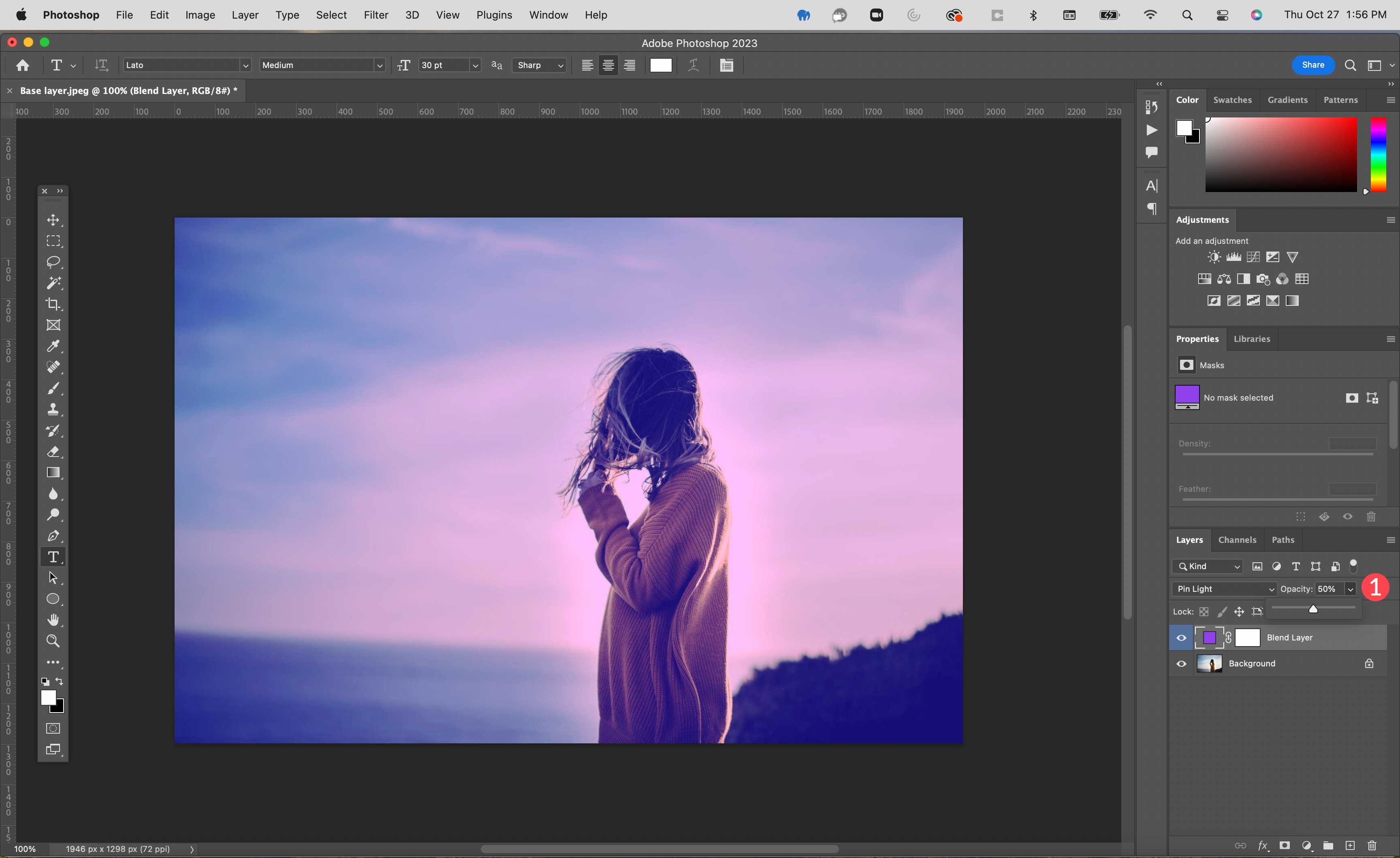
Se desideri un tutorial più dettagliato, dai un'occhiata al nostro tutorial su come utilizzare i metodi di fusione per combinare le immagini in Photoshop.
Modalità di fusione CSS per il web design
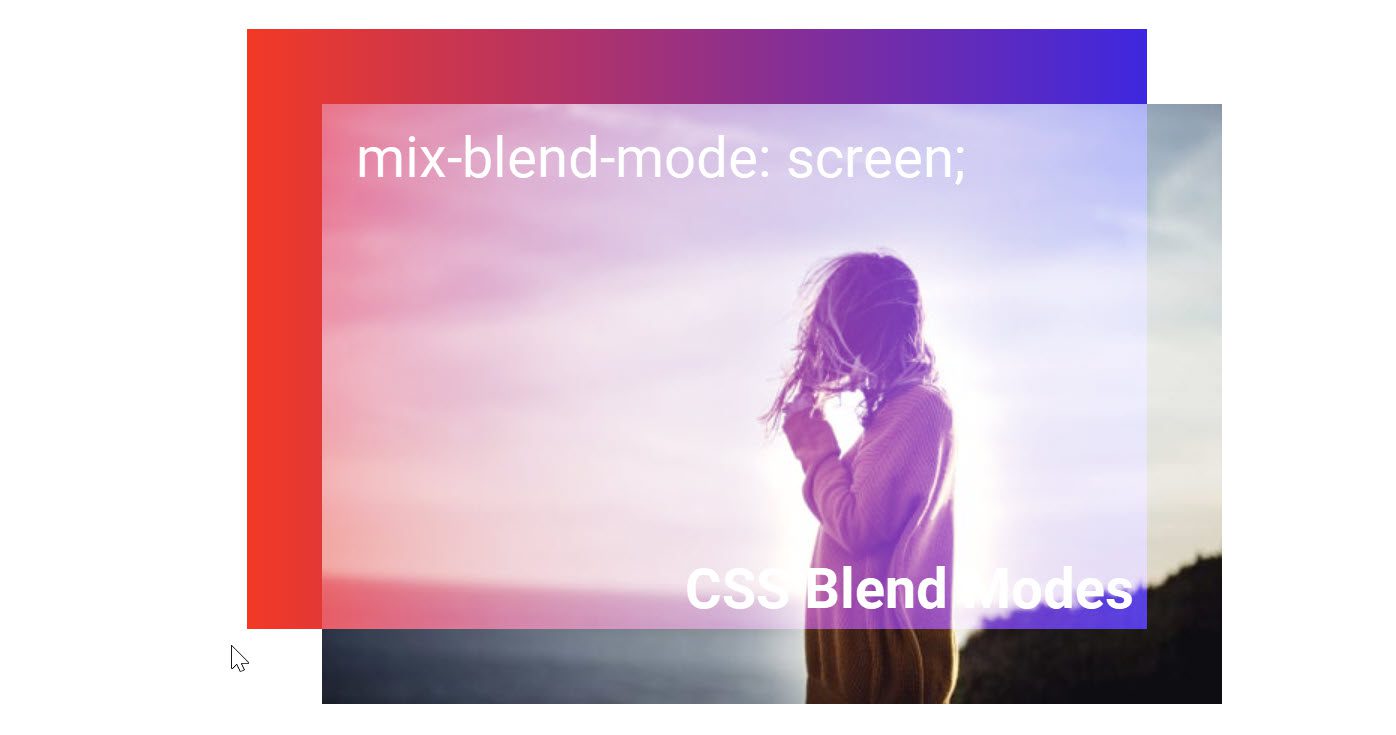
Le modalità di fusione funzionano generalmente allo stesso modo nel web design (con CSS) come con gli editor video e grafici. Detto questo, dovrai utilizzare alcune regole e codice CSS per poterli utilizzare sul tuo sito web. Esistono 2 proprietà CSS principali che ti consentono di aggiungere modalità di fusione nel web design:
- modalità di fusione dello sfondo
- modalità mix-blend
Discutiamo di cosa fanno ciascuno e forniamo esempi in modo da poter capire meglio cosa fanno.
Proprietà CSS in modalità miscelazione in background
Background-blend-mode è una proprietà CSS utilizzata per aggiungere modalità di fusione a più sfondi di un singolo elemento HTML. In CSS, puoi aggiungere uno sfondo a un elemento utilizzando le proprietà background, background-image o background-color. Se un elemento contiene due o più immagini di sfondo, sfumature lineari o colori, è possibile utilizzare la proprietà modalità di fusione dello sfondo per assegnare una modalità di fusione a tali sfondi.
Ad esempio, ecco un elemento div con tre classi CSS ("element", "backgrounds" e "with-blend-mode").
<div class="element backgrounds with-blend-mode"></div>
Come suggeriscono i nomi delle classi CSS, questo è un elemento che avrà sfondi con una modalità di fusione. Usando i CSS, possiamo aggiungere i nostri sfondi e la modalità di fusione degli sfondi prendendo di mira queste classi.
Nell'esempio CSS di seguito, puoi vedere che la classe "sfondi" aggiunge tre sfondi all'elemento (un'immagine di sfondo, un gradiente di sfondo e un colore di sfondo. La classe "con-blend-mode" applica la modalità di fusione dello schermo all'elemento tre sfondi dell'elemento.
.with-blend-mode {
background-blend-mode: screen;
}
.backgrounds {
background-image: url("/image.jpg"),
linear-gradient(90deg, #ff0f0f 0%, #4a00e8 100%);
background-color: darkblue;
}
.element {
height: 400px;
width: auto;
max-width: 600px;
}
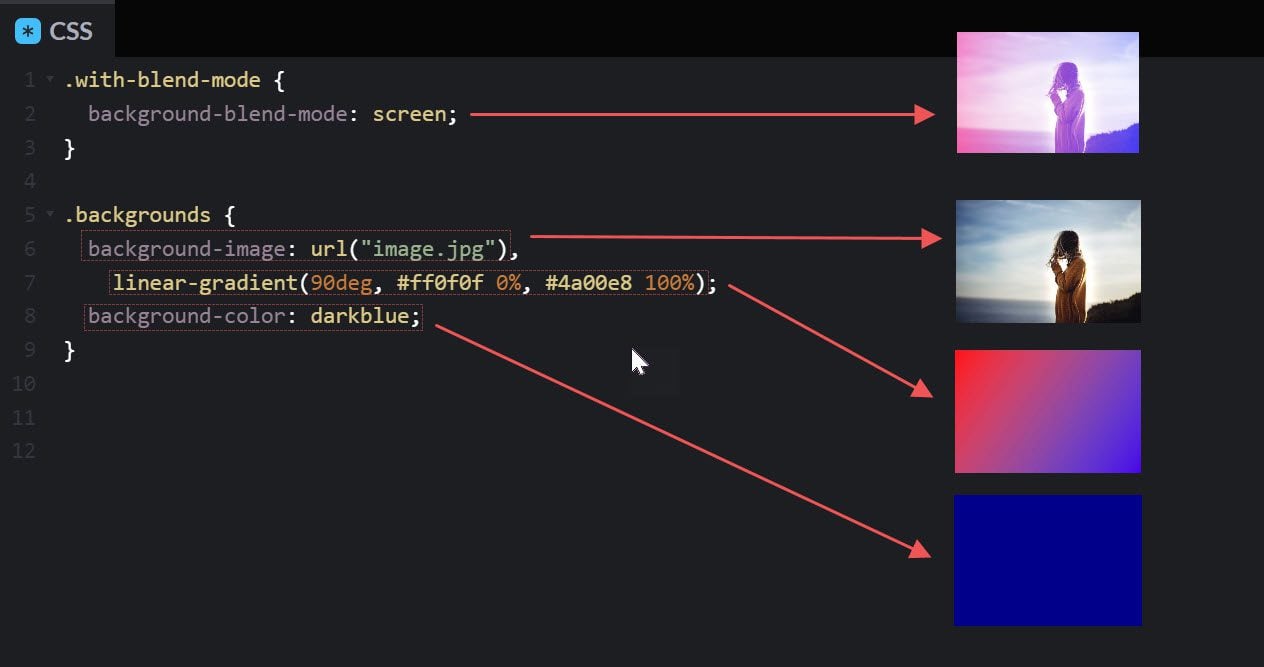
Ciò consente all'elemento di visualizzare non solo uno sfondo, ma una combinazione di tutti e tre! Ecco un prima e un dopo dell'immagine con e senza la modalità di fusione dello sfondo:
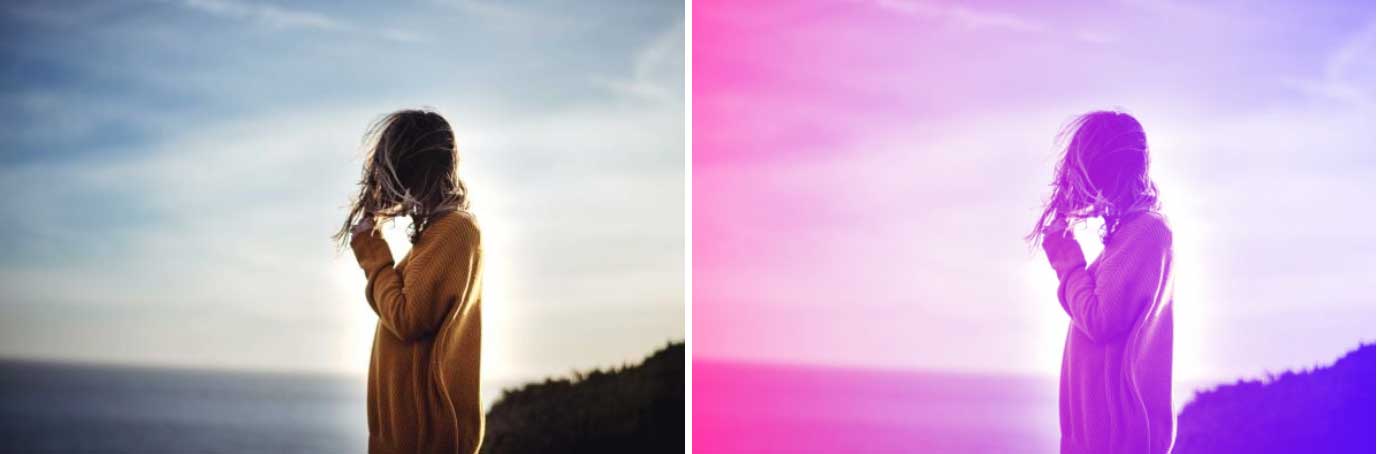
Visualizza CodePen
Proprietà CSS Mix-Blend-Mode
Mix-blend-mode è una proprietà CSS utilizzata per aggiungere lo stile della modalità di fusione a più elementi, non solo agli sfondi di un singolo elemento come background-blend-mode. Può fondere un elemento con il suo elemento padre o con altri elementi di pari livello sovrapposti.
Ad esempio, di seguito abbiamo un elemento div all'interno di un elemento div padre.
<div class="parent"> <div class="element with-mix-blend"></div> </div>
Usando i CSS, possiamo aggiungere un gradiente di sfondo all'elemento genitore e un'immagine di sfondo all'elemento figlio. Quindi scegliamo come target l'elemento figlio usando la classe "with-mix-blend" per aggiungere la modalità Screen mix-blend-mode.
.with-mix-blend {
mix-blend-mode: screen;
}
.parent {
background-image: linear-gradient(90deg, #ff0f0f 0%, #4a00e8 100%);
}
.element {
background-image: url("/image.jpg");
}
Il risultato è una fusione degli sfondi di entrambi gli elementi per un effetto unico!
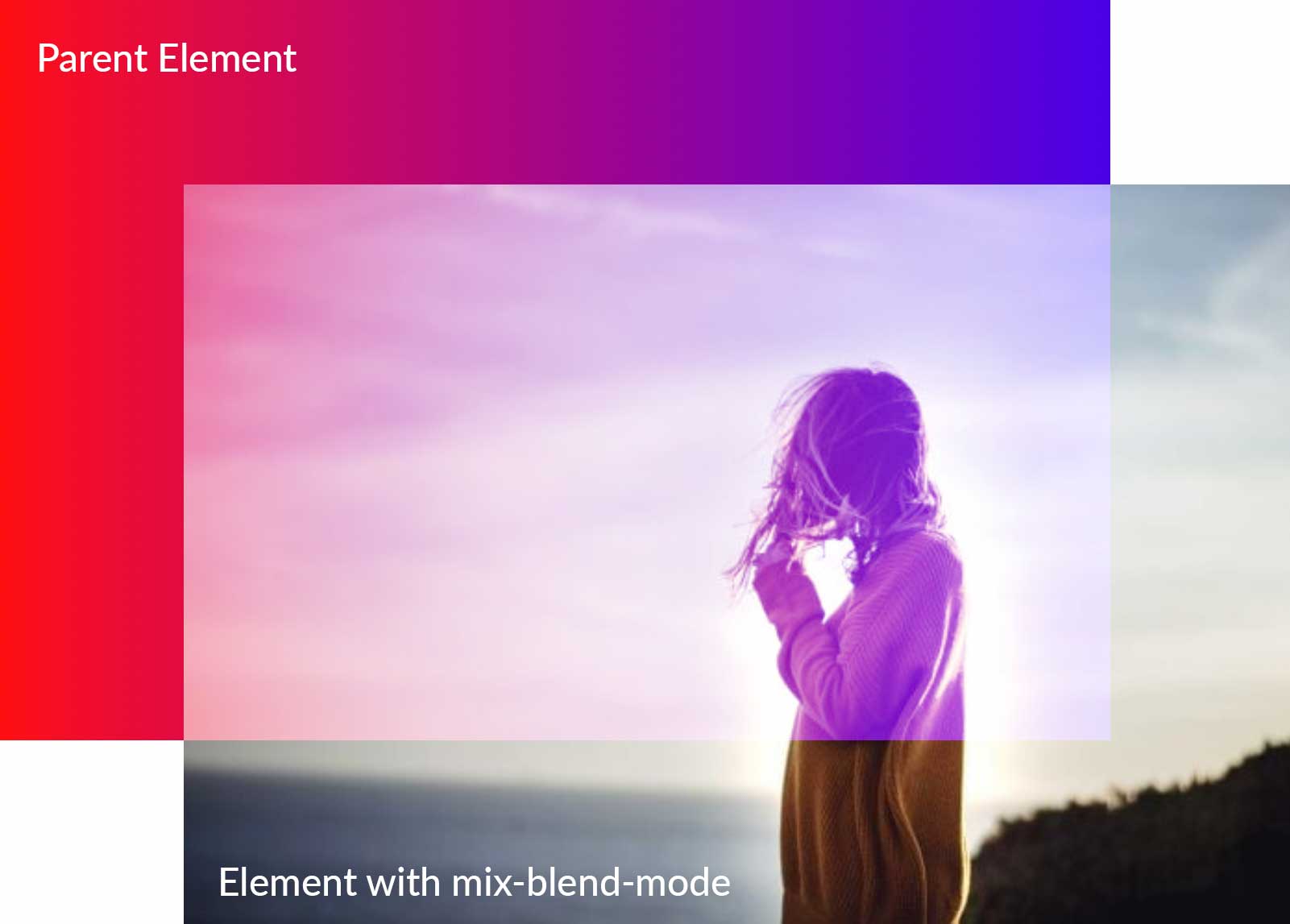
Visualizza CodePen
Modalità di fusione CSS utilizzando Divi (una soluzione semplice senza codice)
Se non vuoi dedicare del tempo a codificare CSS per il tuo sito WordPress ma desideri comunque utilizzare le modalità di fusione, allora Divi è l'opzione migliore per te. Divi è lo strumento di progettazione più potente di cui avrai mai bisogno in un tema o in un generatore di pagine. In molti modi, Divi è un costruttore di siti Web e un editor di foto tutto racchiuso in uno. Utilizzando l'esempio sopra, possiamo applicare gli stessi effetti della modalità di fusione senza la necessità di alcuna codifica.
Divi ha 16 modalità di fusione integrate che ti consentono di fondere livelli di elementi web (colori, immagini di sfondo, forme e immagini multiple) per ottenere design straordinari. Puoi fondere testo in immagini, immagini di sfondo all'interno di righe e sezioni e molto altro. Dai un'occhiata ad alcuni dei tutorial offerti sul nostro blog per avere un'idea migliore di come incorporare i metodi di fusione nei tuoi progetti.
Strumenti di progettazione che utilizzano i metodi di fusione
Ci sono una varietà di potenti strumenti di progettazione là fuori che ti permettono di usare i metodi di fusione. I più popolari sono quelli di Adobe, ma ce ne sono altri che potresti trovare utili (inclusi alcuni per il video e il web design). Ecco un elenco di alcuni utili strumenti di progettazione della modalità di fusione a tua disposizione.
- Photoshop: come gigante del fotoritocco di lunga data, Photoshop ha praticamente inserito i metodi di fusione sulla mappa. Come già accennato, ci sono 27 metodi di fusione in Photoshop che consentono una varietà di effetti durante la modifica delle foto.
- Illustrator: Illustrator è una delle soluzioni più popolari per la progettazione grafica. In Illustrator sono disponibili 15 metodi di fusione per applicare effetti a file vettoriali e altri elementi di design.
- Premiere Pro Premiere Pro è uno dei software di editing video di riferimento sul mercato. Nella timeline sono disponibili modalità di fusione per unire le clip per creare effetti diversi. Simile a Photoshop, Premiere Pro offre 27 modalità di fusione.
- After Effects: le opzioni in After Effects sono identiche a quelle utilizzate in Photoshop e Premiere Pro con un'eccezione, la dissolvenza danzante. Le modalità vengono utilizzate per fondere livelli contenenti animazioni. Inoltre, questi plug-in After Effects possono portare i tuoi video a un livello completamente nuovo di creatività.
- Corel: Corel offre diversi programmi che utilizzano i metodi di fusione, inclusi Paintshop Pro, Pinnacle Studio e Corel Draw. Sono disponibili 18 modalità di fusione.
- Figma Ci sono 16 opzioni in Figma per la fusione dei livelli per ottenere effetti variabili. Figma è un programma basato sul Web utilizzato per la progettazione di interfacce Web e utente.
- Divi: come tema WordPress completo per la modifica del sito, Divi ha 16 modalità di fusione incluse in Divi Builder e effetti filtro aggiuntivi che possono essere utilizzati in qualsiasi elemento con opzioni di colore e sfondo.
Suggerimenti e best practice per la modalità di fusione
L'uso dei metodi di fusione è un ottimo modo per aggiungere interesse alle tue foto e ai tuoi progetti. Detto questo, ci sono alcune cose che dovresti considerare quando li usi.
Regola riempimento e/o opacità
La maggior parte dei metodi di fusione funziona meglio quando si regola l'opacità del livello di fusione. Tuttavia, ce ne sono alcuni che richiedono invece la regolazione del riempimento. Come accennato in precedenza, esiste un gruppo di modalità chiamato speciale 8. Sono bruciatura del colore, bruciatura lineare, schivata del colore, schivata lineare (aggiungi), luce vivida, luce lineare, mix difficile e differenza. Mentre puoi regolare l'opacità per l'8 speciale, noterai una differenza radicale quando regoli il riempimento.
Comprendi i tipi di modalità di fusione
Quando usi i metodi di fusione, impara a conoscere le categorie. Ad esempio, se stai modificando una foto troppo chiara, ti consigliamo di utilizzare una modalità dalla categoria Scurisci. L'uso di Moltiplica per scurire la tua foto sarà più adatto per quell'uso, piuttosto che per scurire. Se invece hai un'immagine troppo scura, usa una modalità della categoria schiarisci. Modalità come la sovrapposizione possono aggiungere troppi toni chiari, quindi potresti voler utilizzare invece la luce pin perché è più sottile. Il punto è che dovresti dedicare del tempo a sperimentare ciascuna modalità per acquisire una migliore conoscenza di ciò che ciascuna fa.
Usa i filtri con le modalità di fusione per risultati migliori
Usa un filtro passa alto per rendere più nitide le immagini
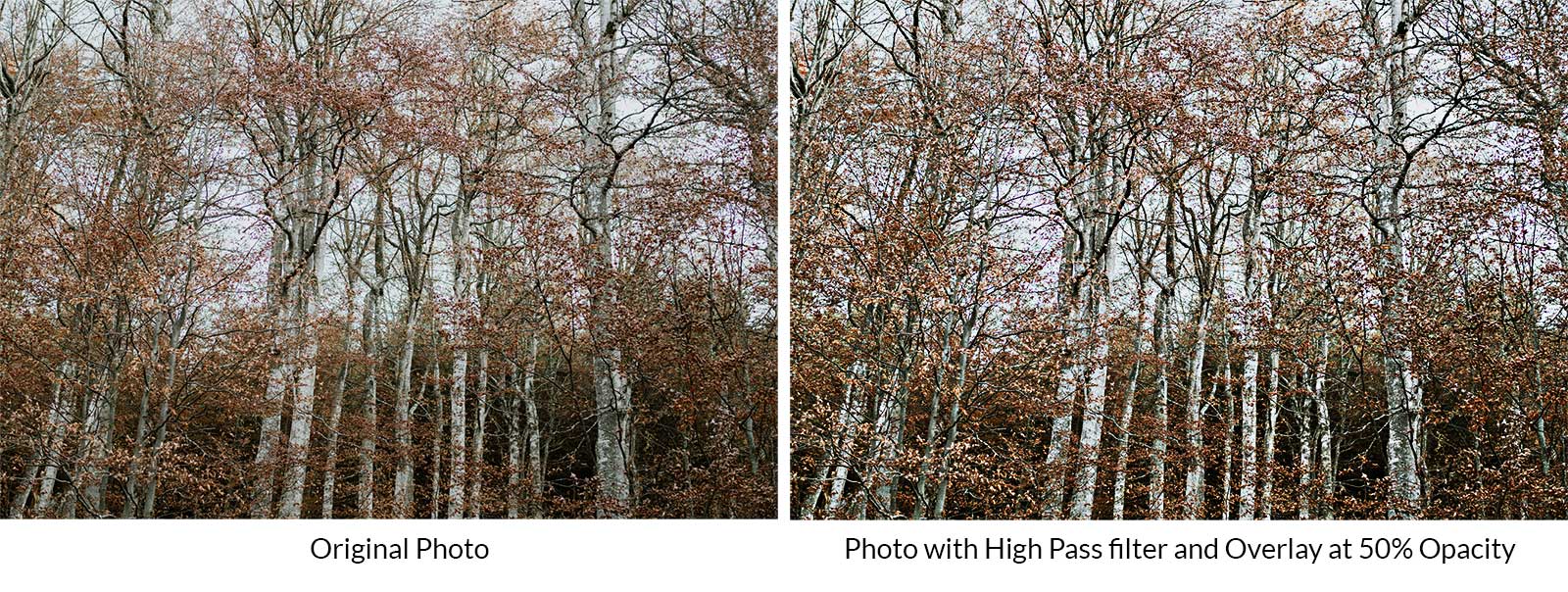
Sebbene il passaggio alto non sia una modalità di fusione, puoi combinarla con la modalità di sovrapposizione per rendere più nitide le immagini. Inizia con l'immagine scelta come livello di sfondo. Quindi, duplica il livello. Da lì, seleziona filtro > altro > passa alto . Regola il cursore per scegliere la nitidezza desiderata. Infine, imposta il livello superiore con il filtro passa alto applicato alla sovrapposizione . Questo è un modo semplice e veloce per aggiungere nitidezza alle foto che potrebbero essere un po' sfocate.
Usa il filtro Lens Flare come punto focale
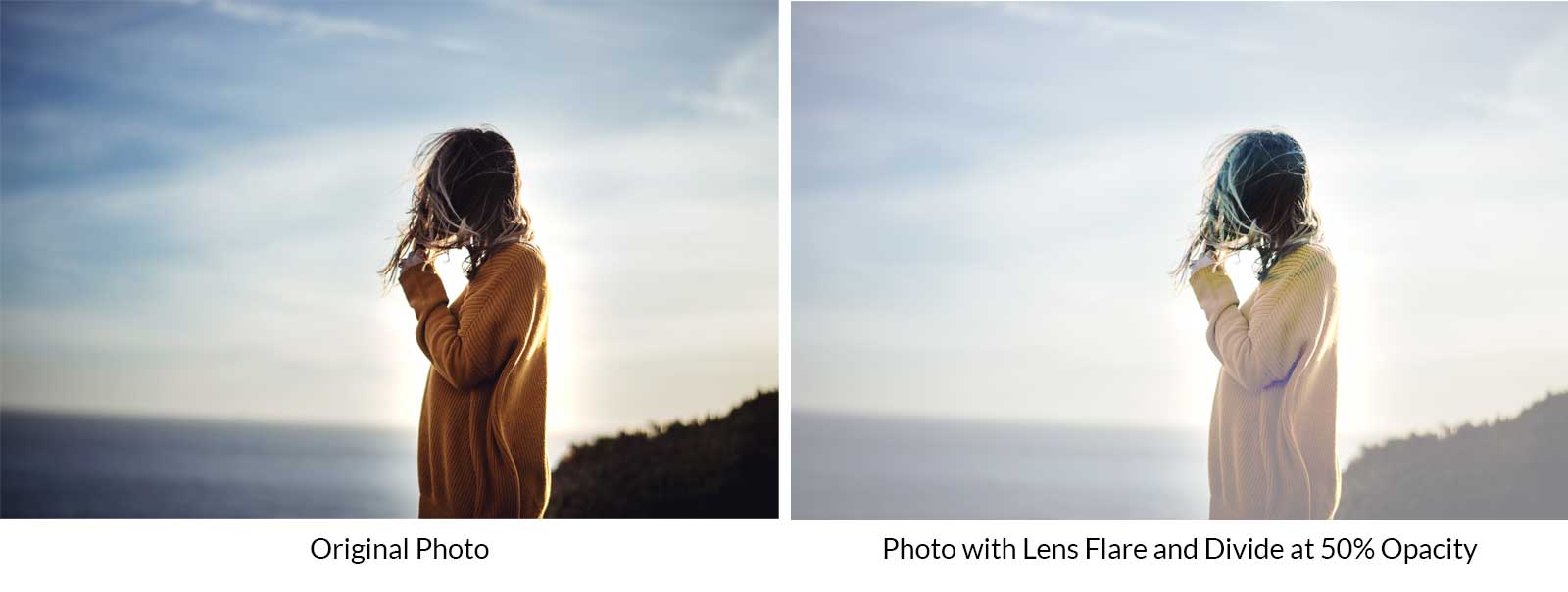
Un altro ottimo filtro da usare è il lens flare. Se combinato con la divisione con un'opacità ridotta, può fornire un punto focale sull'immagine. Aggiungi un livello sopra il livello della tua foto. Riempilo di nero. Quindi vai a filter> render> lens flare . Regola la posizione del riflesso dell'obiettivo, quindi fai clic su Applica . Quindi, imposta la modalità di fusione del livello riflesso lente su dividere , quindi regola l' opacità su 50% .
Quando utilizzare i metodi di fusione CSS anziché le immagini di Photoshop in Web Design
I metodi di fusione sono più comunemente utilizzati in Photoshop per progettare immagini che vengono successivamente caricate su una pagina Web. Le modalità di fusione CSS funzionano utilizzando il codice CSS utilizzato dal browser per visualizzare gli stili utilizzando i pixel sul monitor. Ciò ti consente di applicare questi design a qualsiasi elemento della pagina in modi che non puoi fare con le immagini pre-progettate in Photoshop. Ecco alcuni modi per considerare.
Per la progettazione del testo
I contenuti importanti del sito web (soprattutto il testo) dovrebbero essere sempre leggibili dai motori di ricerca (per SEO). Le modalità di fusione CSS ti consentono di aggiungere stili di fusione agli elementi di testo (come le intestazioni) per creare bellissimi disegni di testo con una qualità molto migliore.
Per effetti al passaggio del mouse
Le modalità di fusione CSS sono ottime anche per aggiungere effetti interattivi al passaggio del mouse utilizzando le modalità di fusione. Ad esempio, puoi aggiungere uno stile di fusione alle immagini al passaggio del mouse per migliorare il design della tua galleria fotografica con poche righe di CSS.
Per efficienza e prestazioni
Le modalità di fusione CSS semplificano la modifica dinamica del design degli elementi con una piccola modifica al codice. Ciò ti consente di modificare il design del tuo sito Web senza dover affrontare il problema di creare nuove immagini in Photoshop. Inoltre, in molti casi, i progetti generati tramite CSS verranno caricati più velocemente rispetto alle immagini di grandi dimensioni.
Conclusione
Le modalità di fusione sono ottime per aggiungere effetti speciali a immagini e design in editor grafici e video, nonché applicazioni web. Sapere come funzionano ciascuno è utile per esplorare nuove ed entusiasmanti possibilità di design. Inoltre, Photoshop non è l'unico strumento di progettazione che li utilizza. Quando arriva il Web, i metodi di fusione CSS ti consentono di saltare del tutto Photoshop per applicare i metodi di fusione direttamente al tuo sito web. E, con Divi, non hai nemmeno bisogno di conoscere i CSS per creare fantastici design usando le modalità di fusione. Si spera che questa guida ti aiuti lungo il tuo percorso di progettazione, ovunque esso sia.
Quale strumento usi per applicare effetti di fusione ai tuoi progetti? Fatecelo sapere nella sezione commenti qui sotto.
h2 {scorrimento-margine-alto: 80px;}
